Page 1
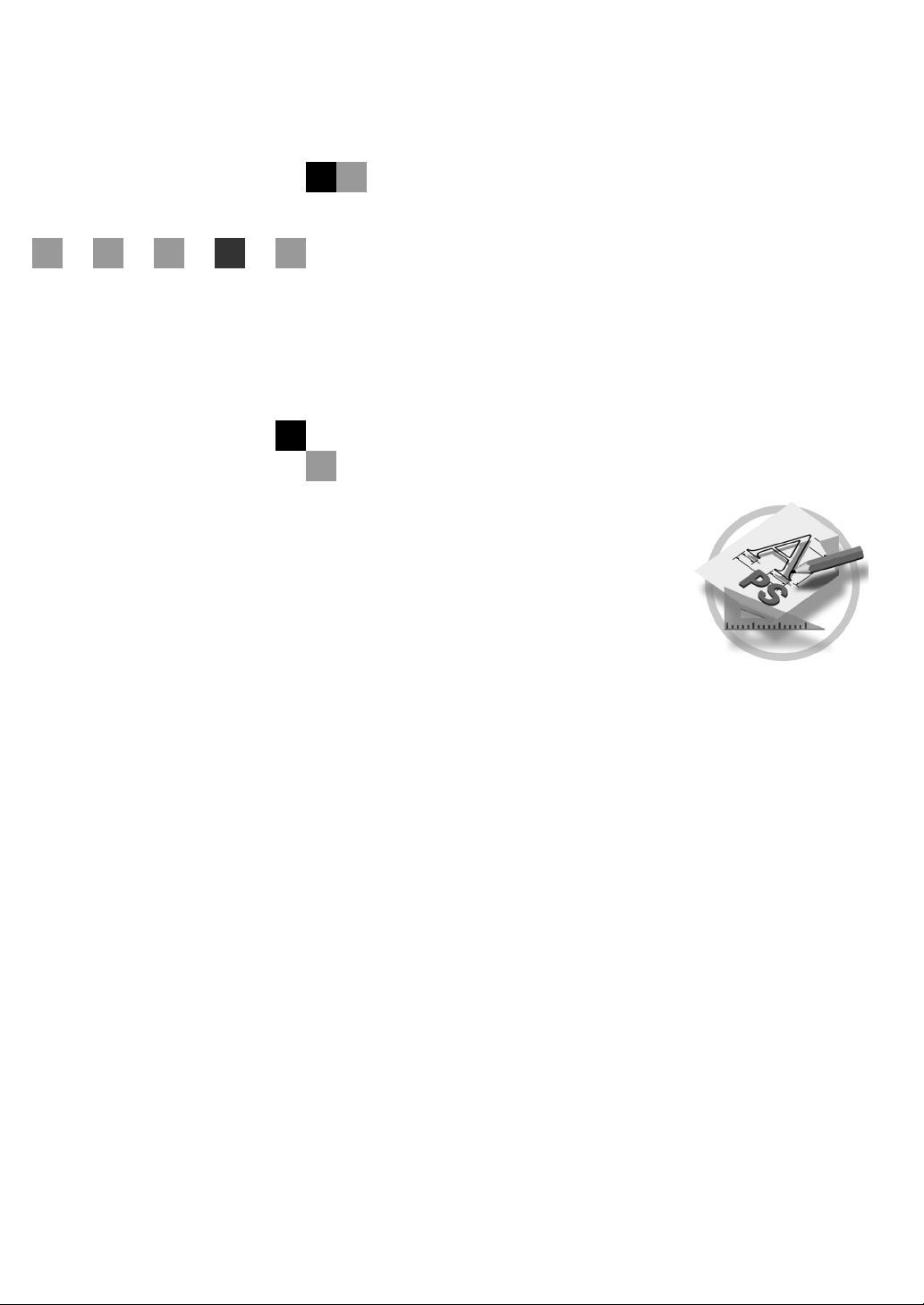
PostScript3 Unit Type
2027
Manuel utilisateur
Supplément
Page 2
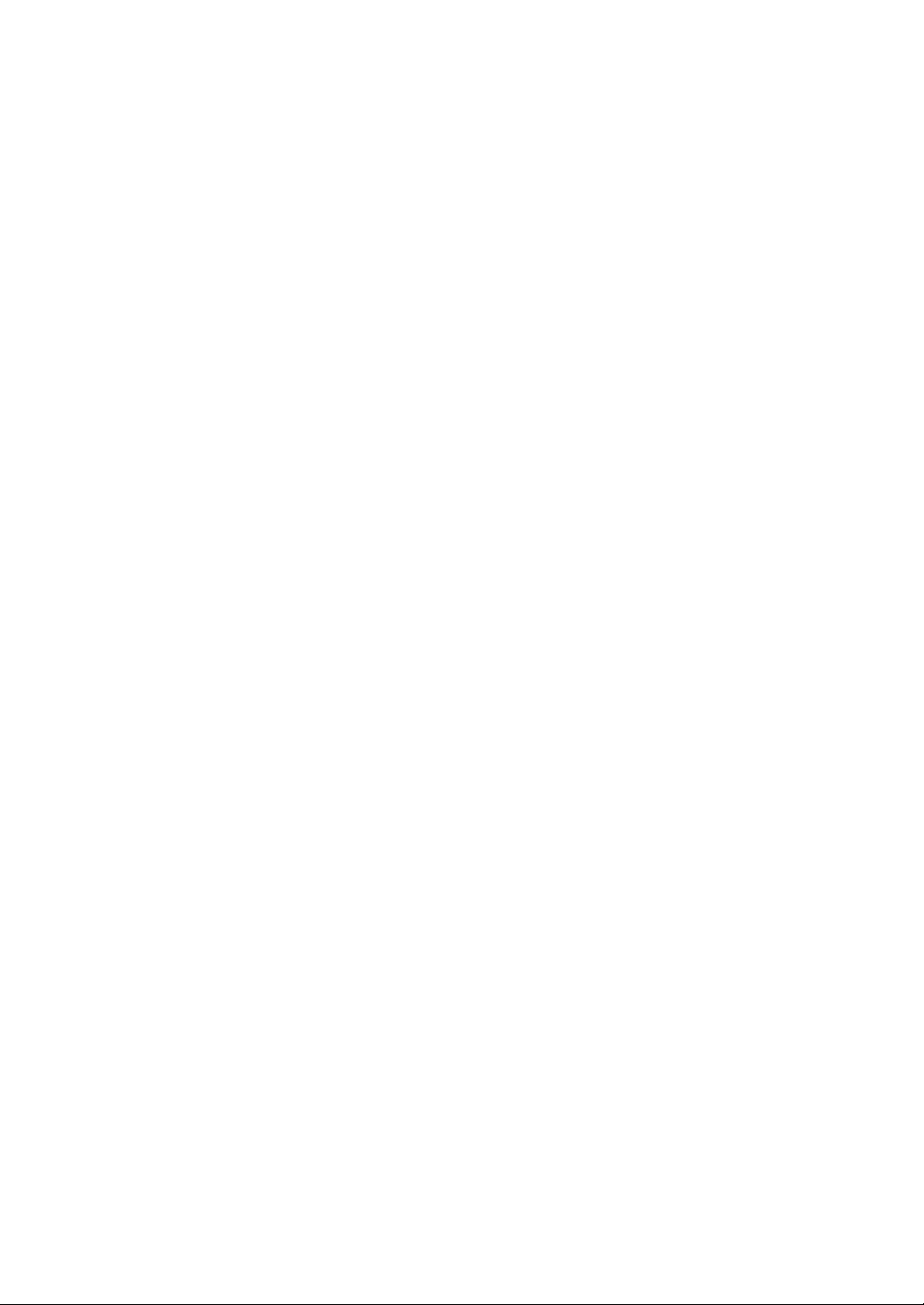
Introduction
Ce manuel contient des informations détaillées sur le fonctionnement de cette machine et des remarques sur son utilisation. Afin d’utiliser la totalité des possibilités de cet appareil, tous les opérateurs doivent lire attentivement ce manuel en suivre ses instructions. Conservez ce manuel à portée de main et
à proximité de l’appareil.
Important
Certaines parties du présent manuel peuvent être modifiées sans préavis. En aucun cas, l’entreprise
ne pourra être tenue responsable de dommages directs, indirects, spéciaux, accidentels ou consécutifs résultant de la gestion ou de l’exploitation de l’appareil.
Marques commerciales
®
Microsoft
, Windows® et Windows NT® sont des marques déposées de Microsoft Corporation aux
Etats-Unis et/ou dans d’autres pays.
®
Adobe
, PostScript®, Acrobat® et PageMaker® sont des marques déposées de Adobe Systems Incor-
porated.
Appletalk, Apple, Macintosh et Mac sont des marques déposées d’Apple Computer Incorporated.
Les autres noms de produits figurant dans le présent document ne sont employés qu’à des fins d’identification et peuvent être des marques commerciales détenues par leurs propriétaires respectifs. Nous
confirmons ne posséder aucun droit vis-à-vis de ces marques.
Remarques :
Certaines illustrations de ce manuel peuvent légèrement différer de l’appareil.
Certaines options risquent de ne pas être disponibles dans certains pays. Pour plus d’informations,
contactez votre revendeur local.
Page 3
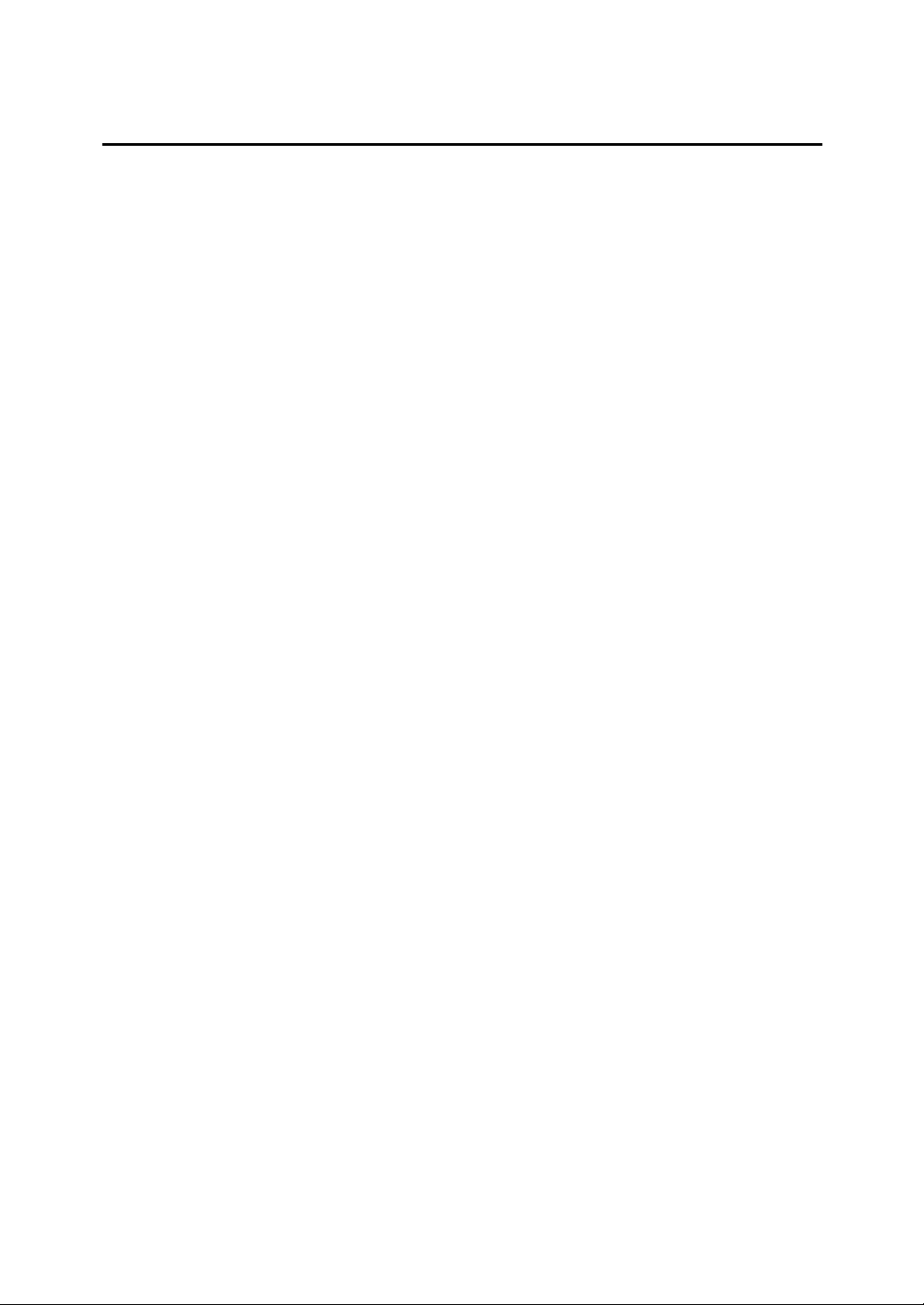
TABLE DES MATIÈRES
1. PostScript 3
Options disponibles ..............................................................................................1
Configuration des options .......................................................................................... 1
Imprimer un document..........................................................................................3
Economie toner, Bords uniformes.............................................................................. 8
Agrafer ..................................................................................................................... 10
Impression d'épreuve...............................................................................................12
Impression sécurisée ............................................................................................... 19
Serveur de Documents ............................................................................................ 26
Utilitaire d’impression pour Mac ........................................................................28
Installation de l’utilitaire d’impression pour Mac .......................................................28
Démarrage de l’utilitaire d’impression pour Mac ...................................................... 29
Fonctions de l’utilitaire d’impression pour Mac ........................................................30
Téléchargement des polices PS ..............................................................................31
Affichage de polices ................................................................................................. 32
Suppression de polices ............................................................................................ 32
Initialisation du disque dur........................................................................................33
Mise en page............................................................................................................33
Impression du catalogue des polices ....................................................................... 33
Impression des échantillons de polices.................................................................... 34
Changement de nom de l’imprimante ......................................................................34
Redémarrage de l’imprimante.................................................................................. 35
Téléchargement de fichiers PostScript ....................................................................35
Sélection de la zone.................................................................................................35
Affichage de l’état de l’imprimante ........................................................................... 36
Lancement de la console de dialogue...................................................................... 36
INDEX......................................................................................................... 38
i
Page 4
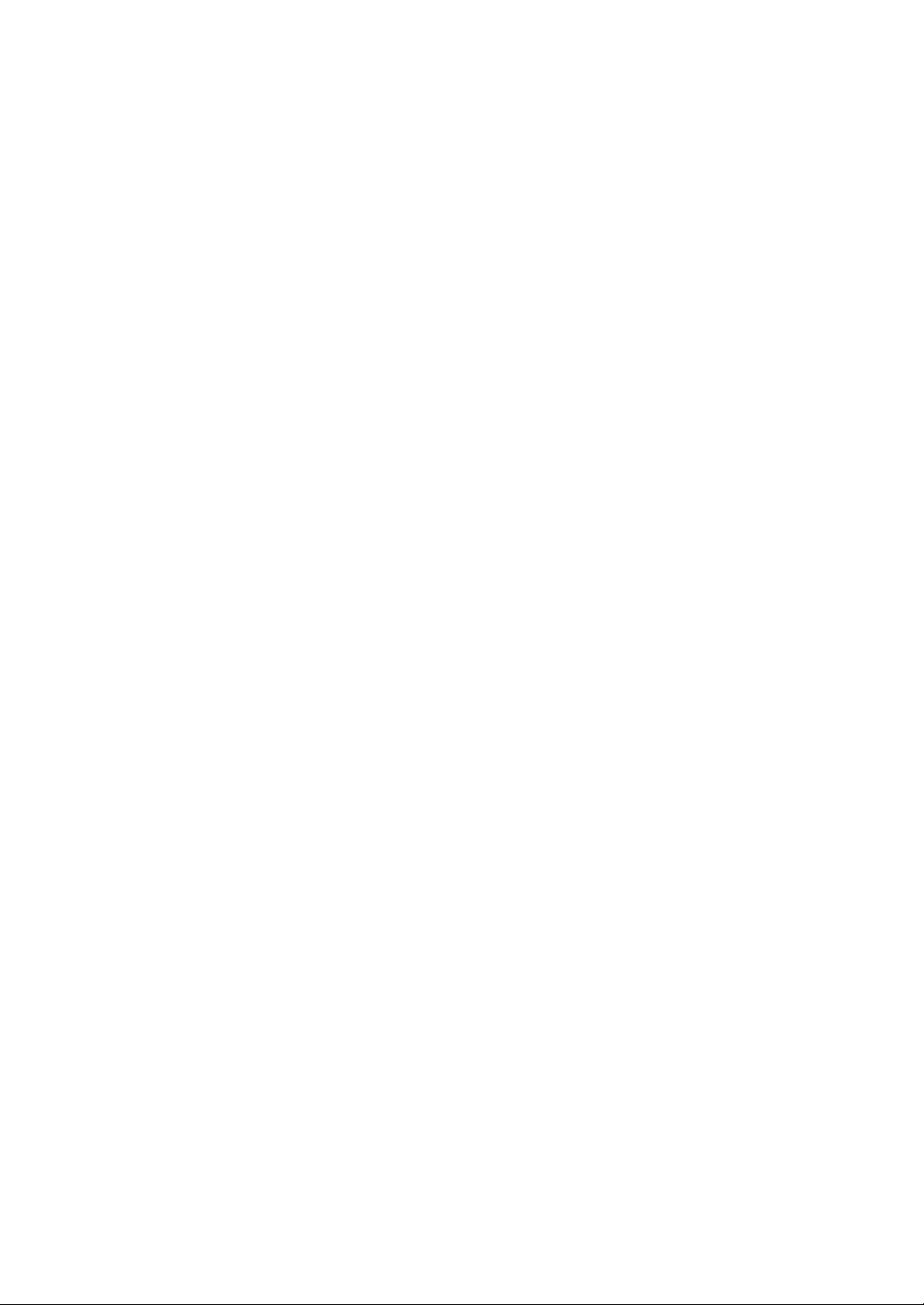
ii
Page 5
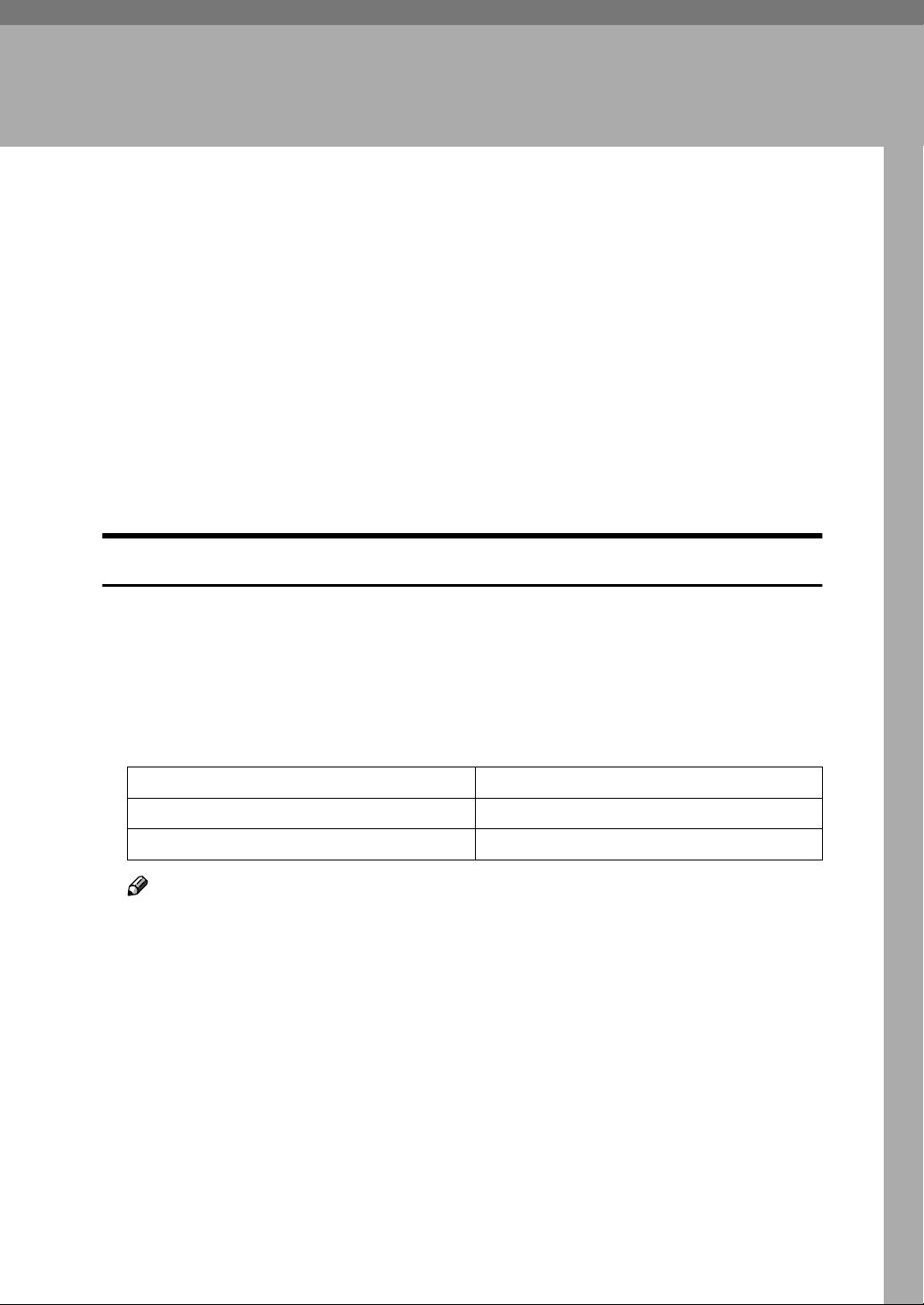
Options disponibles
Les options suivantes sont disponibles :
❖❖❖❖ Entrée papier
• Magasin 3 (Gde cap)
• Magasins papier inférieurs
❖❖❖❖ Magasins de sortie papier
• Réceptacle Interne
• Finisseur 500
• Finisseur 1000
Configuration des options
1. PostScript 3
Pour une utilisation correcte des options installées, configurez d’abord le pilote
d’impression. Si les options ne sont pas reconnues, vous ne pouvez pas les utiliser, même si elles sont physiquement installées. La procédure de configuration
du pilote d’impression dépend du système d’exploitation.
❖❖❖❖ Windows
Vous pouvez définir chaque option à l’aide des onglets suivants :
Windows 95/98/Me Onglet [
Windows 2000/XP Onglet [
Windows NT 4.0 Onglet [
Remarque
❒ Pour la configuration d’options, vous devez accéder au pilote d’impres-
sion à partir de Windows. Vous ne pouvez pas configurer les options si
vous accédez au pilote d’impression depuis une application.
Accessoires
Réglage de périphérique
Réglage de périphérique
]
]
]
1
Page 6
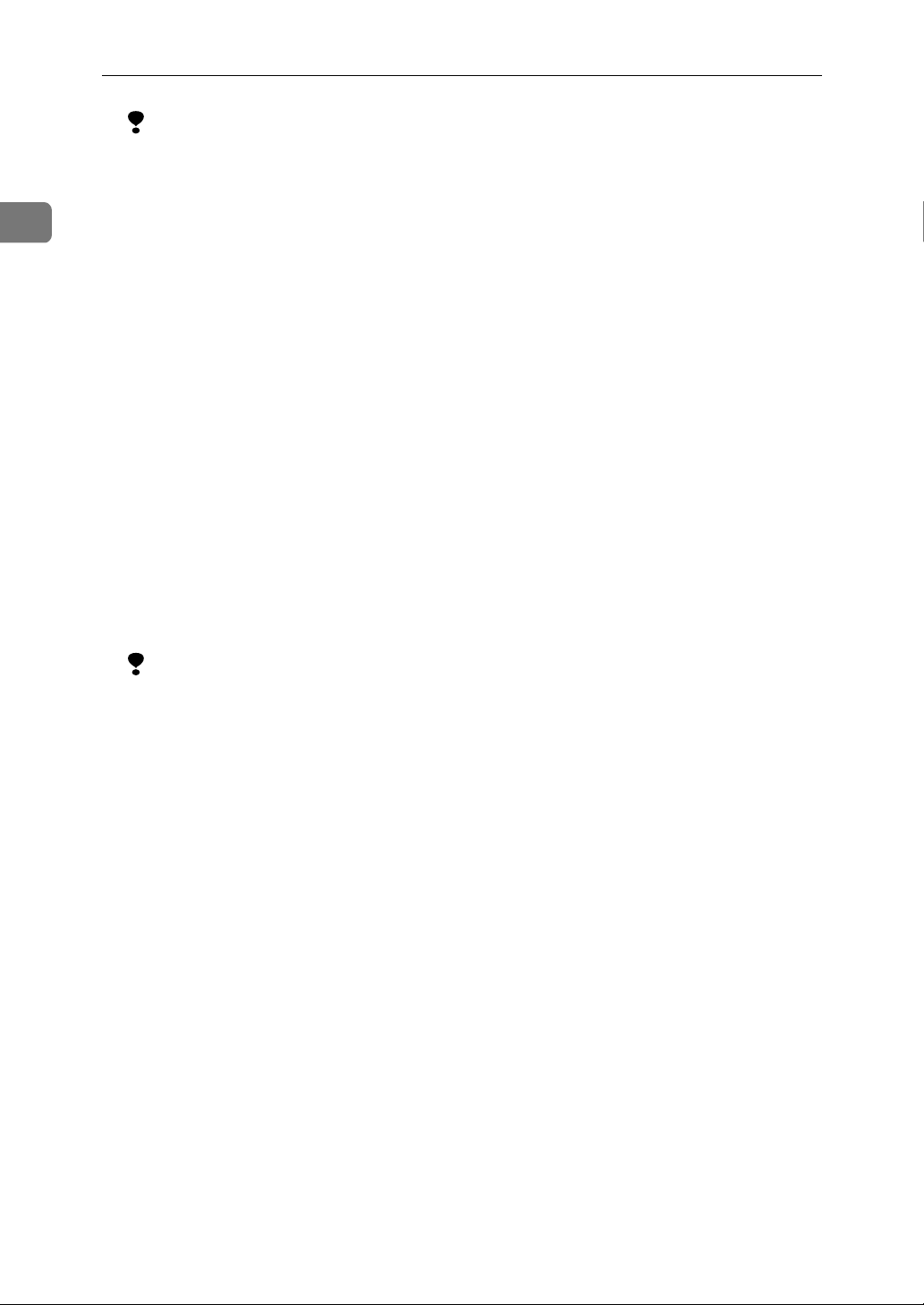
1
PostScript 3
Limitation
❒ Si votre système est Windows 2000 ou Windows XP Professionnel, la mo-
dification des paramètres du pilote d’impression requiert l’autorisation
"Gérer les imprimantes". Les administrateurs et les membres des groupes
d’utilisateurs avec pouvoirs disposent par défaut de l’autorisation "Gérer
les imprimantes". Lors de la modification de paramètres du pilote d’im-
pression, connectez-vous avec un compte qui dispose de l’autorisation
"Gérer les imprimantes".
❒ Si votre système est Windows NT 4.0, la modification des paramètres du
pilote d’impression requiert des droits d’accès de contrôle total. Les admi-
nistrateurs, les opérateurs de serveur, les opérateurs d’impression et les
membres des groupes d’utilisateurs avec pouvoirs disposent par défaut
des droits de contrôle total. Lors de la modification de paramètres du pilote d’impression, connectez-vous avec un compte qui dispose des droits de
contrôle total.
❒ Si vous utilisez Adobe Page Maker 6.0, 6.5 ou 7.0 sous Windows
95/98/Me, Windows 2000 ou Windows NT 4.0, vous devez configurer les
options dans la boîte de dialogue d’impression d’Adobe PageMaker.
❖❖❖❖ Mac OS
Vous pouvez configurer toutes les options à l’aide de la boîte de dialogue [Sé-
lecteur].
Limitation
❒ Sous Mac OS X, ces fonctions sont indisponibles.
2
Page 7
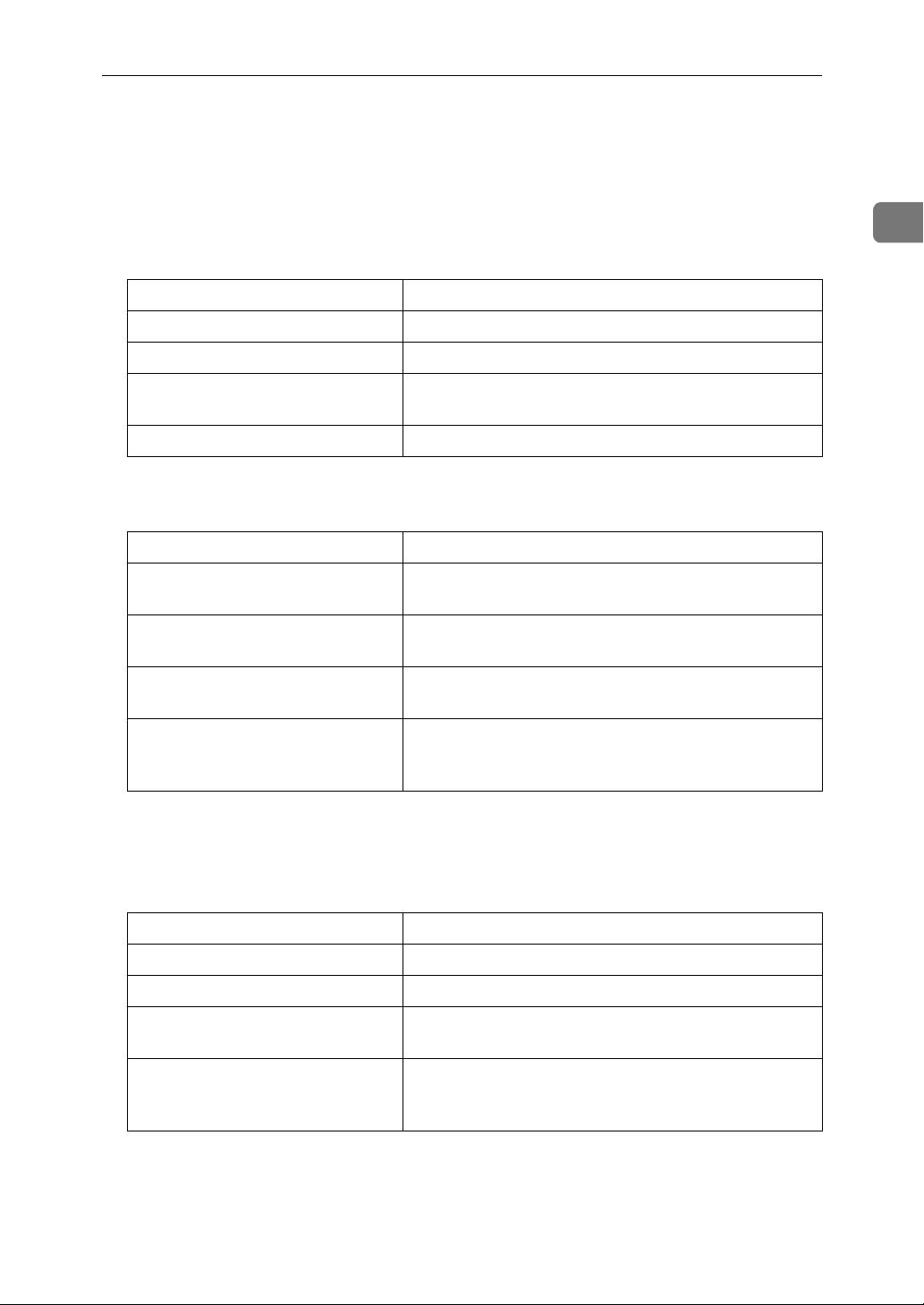
Imprimer un document
Imprimer un document
Cette section décrit l’impression de documents depuis une application.
❖❖❖❖ Source papier
Le tableau suivant indique où sélectionner cette fonction.
Windows 95/98/Me [Type:] sous l’onglet [Papier]
Windows 2000/XP [Alimentation Papier] dans l’onglet [Papier/Qualité]
Windows NT 4.0 [Alimentation Papier] dans l’onglet [Mise en age]
Mac OS [Alimentation Papier] da ns l a bo îte de dialogue d’impres-
sion de [Général]
Mac OS X [Alimentation] dans la boîte de dialogue d’impression
❖❖❖❖ Bac de destination
Le tableau suivant indique où sélectionner cette fonction.
Windows 95/98/Me [Magasin:] dans [Destination] sous l’onglet [Papier]
Windows 2000/XP [Destination] dans [Caractéristiques de l’imprimante] dans
[Avancé...] sous l’onglet [Papier/qualité] ou [Mise en page]
Windows NT 4.0 [Destination] dans [Options d’impression], [Options du do-
cument], onglet [Avancé]
Mac OS [Destination] dans [Options spécifiques à l’imprimante]
dans la boîte de dialogue d’impression
Mac OS X [Destination] sous l’onglet [Features 1] dans [Caractéristi-
ques de l’imprimante] dans la boîte de dialogue d’im-
pression
1
❖❖❖❖ Type de support
Cette fonction permet de sélectionner le type de papier.
Le tableau suivant présente les onglets ou menus dans lesquels vous pouvez
sélectionner cette fonction.
Windows 95/98/Me [Type:] dans [Toutes les pages] sous l’onglet [Papier]
Windows 2000/XP [Media] sous l’onglet [Papier/qualité]
Windows NT 4.0 [Media] dans [Sortie/Papier] sous l’onglet [Avancées]
Mac OS [Type papier] dans [Options spécifiques à l’imprimante]
dans la boîte de dialogue d’impression.
Mac OS X [Type papier] sous l’onglet [Features 1] dans [Caractéristi-
ques de l’imprimante] dans la boîte de dialogue d’im-
pression.
3
Page 8
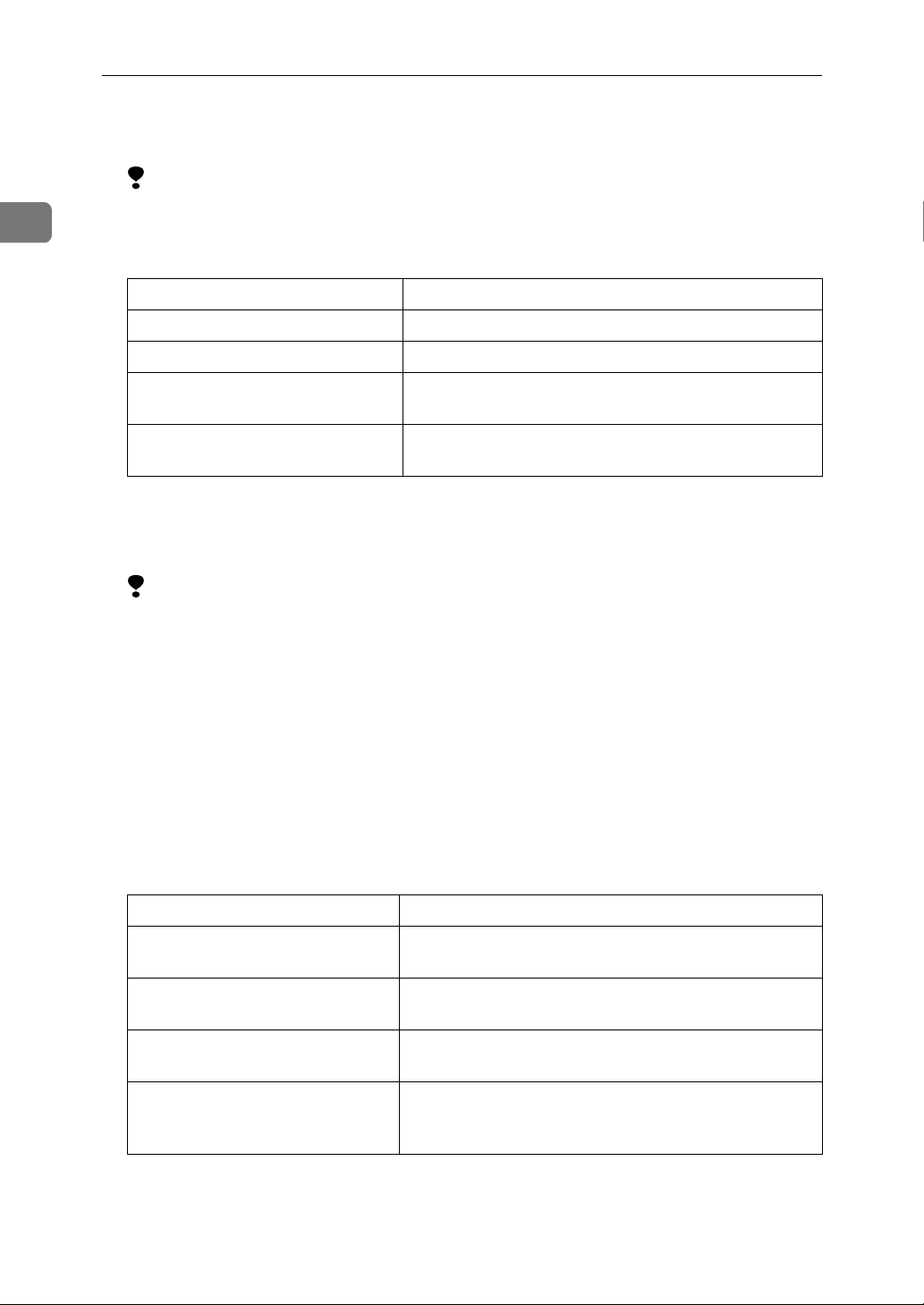
1
PostScript 3
❖❖❖❖ Impression Recto/Verso
Cette fonction permet de sélectionner l’impression Recto/Verso.
Limitation
❒ Pour utiliser cette fonction, l’unité Recto/Verso doit être installée sur l’ap-
pareil.
Le tableau suivant indique où sélectionner cette fonction.
Windows 95/98/Me [Recto/Verso] sous l’onglet [Configuration]
Windows 2000/XP [Imprimer en recto verso] sous l’onglet [Mise en page]
Windows NT 4.0 [Imprimer en recto verso] sous l’onglet [Mise en page]
Mac OS [Imprimer en recto verso] dans [Mise en page] d ans la boîte
de dialogue d’impression
Mac OS X [Imprimer en recto verso] dans [Recto/Verso] dans la boîte
de dialogue d’impression
❖❖❖❖ Assembler
Cette fonction permet d’activer l’assemblage. L’imprimante peut ainsi assembler efficacement des jeux de documents multi-pages.
Limitation
❒ Sous Windows 2000/XP, Mac OS ou Mac OS X, vérifiez que les cases sui-
vantes sont cochées :
• Windows 2000/XP
La case [Assemblées] dans [Sortie/Papier] dans [Avancé...] sous l’onglet [Pa-
pier/qualité]
• Mac OS
La case [Assembler] dans la boîte de dialogue d’impression
• Mac OS X
La case [Assemblées] dans [Copies & Pages] dans la boîte de dialogue
d’impression
Le tableau suivant indique où sélectionner cette fonction.
Windows 95/98/Me [Assembler] sous l’onglet [Configuration]
Windows 2000/XP [Assembler] dans [Caractéristiques de l’imprimante] dans
[Avancé...] sous l’onglet [Papier/qualité] ou [Mise en page]
Windows NT 4.0 [Assembler] dans [Options d’impression], [Options du docu-
ment], onglet [Avancé]
Mac OS [Assembler] dans [Options spécifiques à l’imprimante] dans
la boîte de dialogue d’impression
Mac OS X [Assembler] sous l’onglet [Features 1] dans [Caractéristi-
ques de l’imprimante] dans la boîte de dialogue d’impres-
sion
4
Page 9
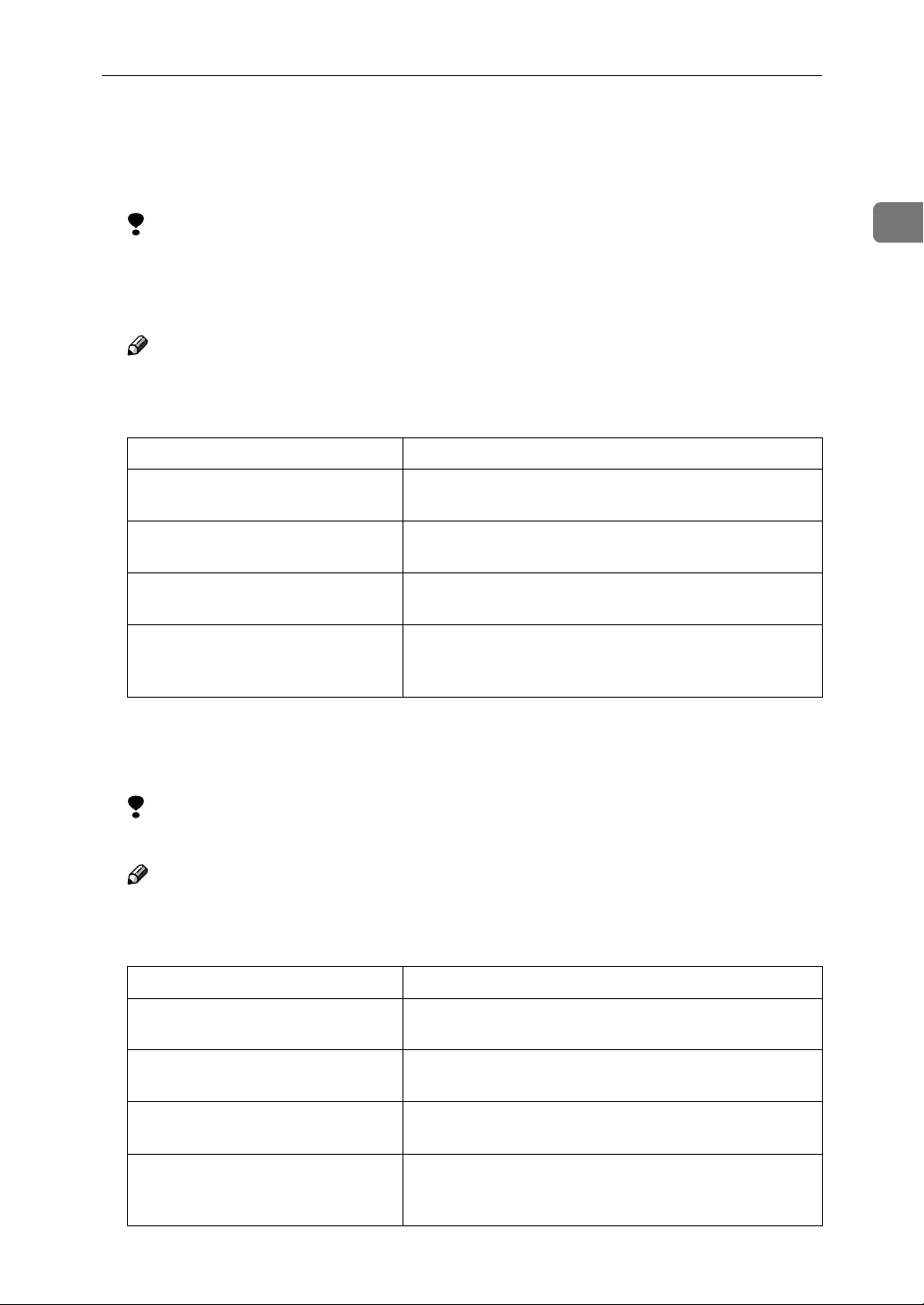
Imprimer un document
❖❖❖❖ Bords uniformes
Cette fonction sert à améliorer la qualité d’impression du texte. Les décroche-
ments en escalier des courbes sont automatiquement lissés pour obtenir un
aspect plus net.
Limitation
❒ Lorsque [Bords uniformes] est sélectionné, [Economie toner] est désactivé.
❒ Cette fonction permettant d’améliorer la qualité du texte imprimé, désac-
tivez-la lorsque vous imprimez des graphiques et des demi-tons.
Remarque
❒ Cette fonction sert à améliorer la qualité d’impression du texte. Ne l’utili-
sez pas pour des graphiques.
Le tableau suivant indique où sélectionner cette fonction.
Windows 95/98/Me [Bords uniformes] sous l’onglet [Qualité d'impression]
Windows 2000/XP [Mode impr.] dans [Caractéristiques de l’imprimante] dans
[Avancé...] sous l’onglet [Papier/qualité] ou [Mise en page]
Windows NT 4.0 [Mode impr.] dans [Options d’impression], [Options du do-
cument], onglet [Avancé]
Mac OS [Mode impr.] dans [Options spécifiques à l’imprimante]
dans la boîte de dialogue d’impression
Mac OS X [Mode impr.] sous l’onglet [Features 1] dans [Caractéristi-
ques de l’imprimante] dans la boîte de dialogue d’im-
pression
❖❖❖❖ Economie toner
Cette fonction permet de diminuer la quantité de toner utilisée lors de l’im-
pression.
1
Limitation
❒ Lorsque [Economie toner] est sélectionné, [Bords uniformes] est désactivé.
Remarque
❒ Cela augmente la durée de vie du toner et les résultats sont légèrement
plus clairs.
Le tableau suivant indique où sélectionner cette fonction.
Windows 95/98/Me [Economie toner] sous l’onglet [Qualité d'impression]
Windows 2000/XP [Mode impr.] dans [Caractéristiques de l’imprimante] dans
[Avancé...] sous l’onglet [Papier/qualité] ou [Mise en page]
Windows NT 4.0 [Mode impr.] dans [Options d’impression], [Options du do-
cument], onglet [Avancé]
Mac OS [Mode impr.] dans [Options spécifiques à l’imprimante]
dans la boîte de dialogue d’impression
Mac OS X [Mode impr.] sous l’onglet [Features 1] dans [Caractéristi-
ques de l’imprimante] dans la boîte de dialogue d’im-
pression
5
Page 10
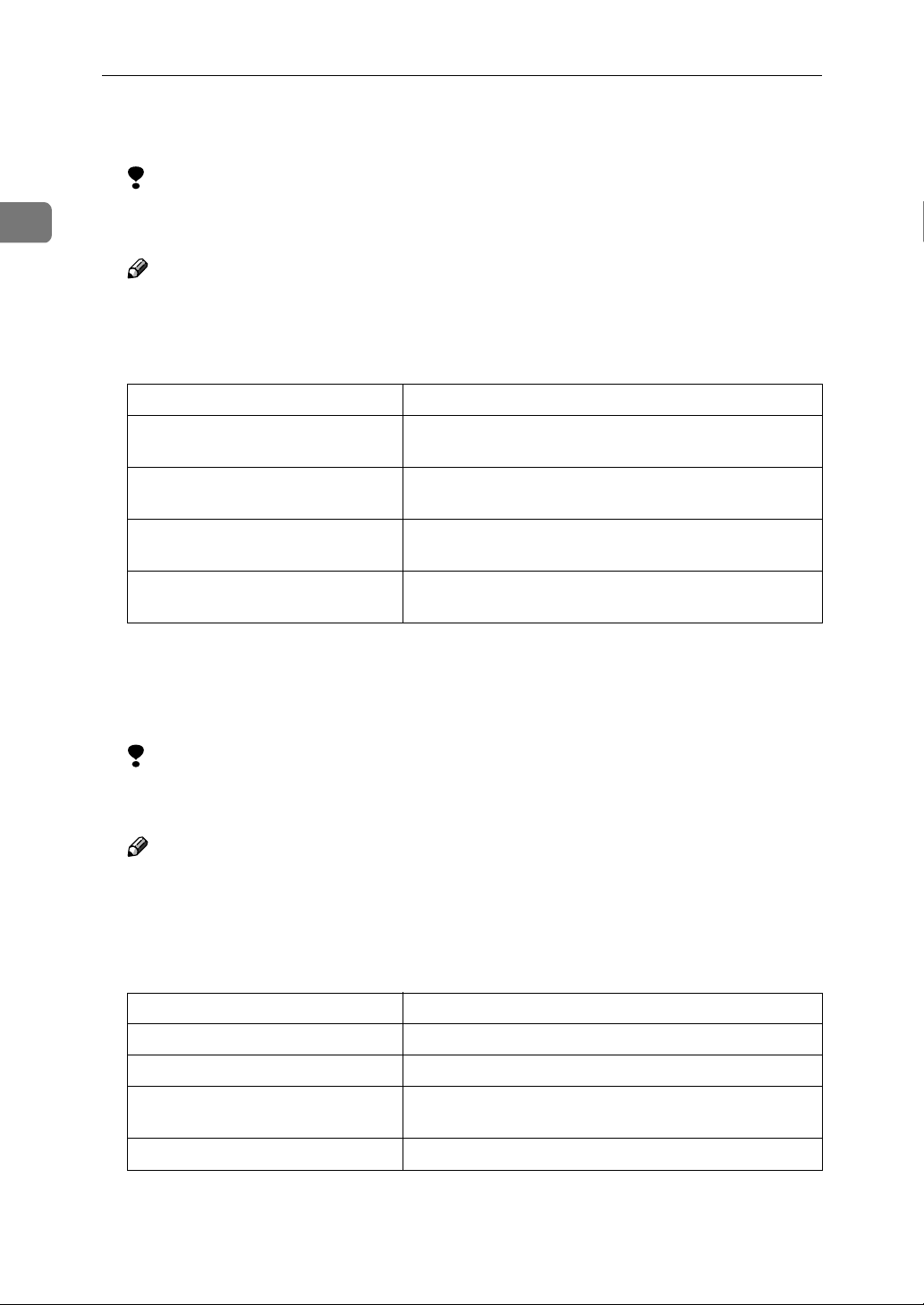
1
PostScript 3
❖❖❖❖ Agrafer
Utilisez cette fonction pour agrafer des feuilles ou du papier imprimé.
Limitation
❒ Lorsque vous agrafez, utilisez l’option Finisseur. Consultez le manuel In-
formations Copieur ou Informations Imprimante 2.
Remarque
❒ L’emplacement d’agrafage peut varier selon l’orientation du papier placé
dans l’imprimante et la direction des données à imprimer. Pour plus de dé-
tails, consultez le manuel “Agrafer”, Informations Imprimante 2.
Le tableau suivant indique où sélectionner cette fonction.
Windows 95/98/Me [Agrafer] sous l’onglet [Configuration]
Windows 2000/XP [Agrafer] dans [Caractéristiques de l’imprimante] dans
[Avancé...] sous l’onglet [Papier/qualité] ou [Mise en page]
Windows NT 4.0 [Agrafer] dans [Options d’impression], [Options du docu-
ment], onglet [Avancé]
Mac OS [Agrafer] dans [Options spécifiques à l’imprimante] dans la
boîte de dialogue d’impression
Mac OS X [Agrafer] sous l’onglet [Features 2] dans [Caractéristiques
de l’imprimante] dans la boîte de dialogue d’impression
❖❖❖❖ Impression d'épreuve
Utilisez cette fonction pour n’imprimer qu’un jeu d’un travail d’impression
multiple, et ensuite, si le résultat est satisfaisant, imprimer les autres jeux depuis le panneau de commande de l’appareil.
Limitation
❒ Les applications qui, comme PageMaker, utilisent leur propre pilote ne
fonctionnent pas avec cette fonction.
Remarque
❒ L’ID utilisateur peut comprendre huit caractères alphanumériques (a-z, A-
Z, 0-9) maximum.
❒ La saisie de l’ID utilisateur vous permet de distinguer vos travaux des
autres.
Le tableau suivant indique où sélectionner cette fonction.
Windows 95/98/Me [Type d'impression:] sous l’onglet [Configuration]
Windows 2000/XP [Type d'impression:] sous l’onglet [Travail en chargement]
Windows NT 4.0 [Type d'impression:] sous l’onglet [Travail en chargement]
Mac OS [Travail en chargement] dans la boîte de dialogue d’im-
pression
Mac OS X Cette fonction n’est pas disponible.
6
Page 11
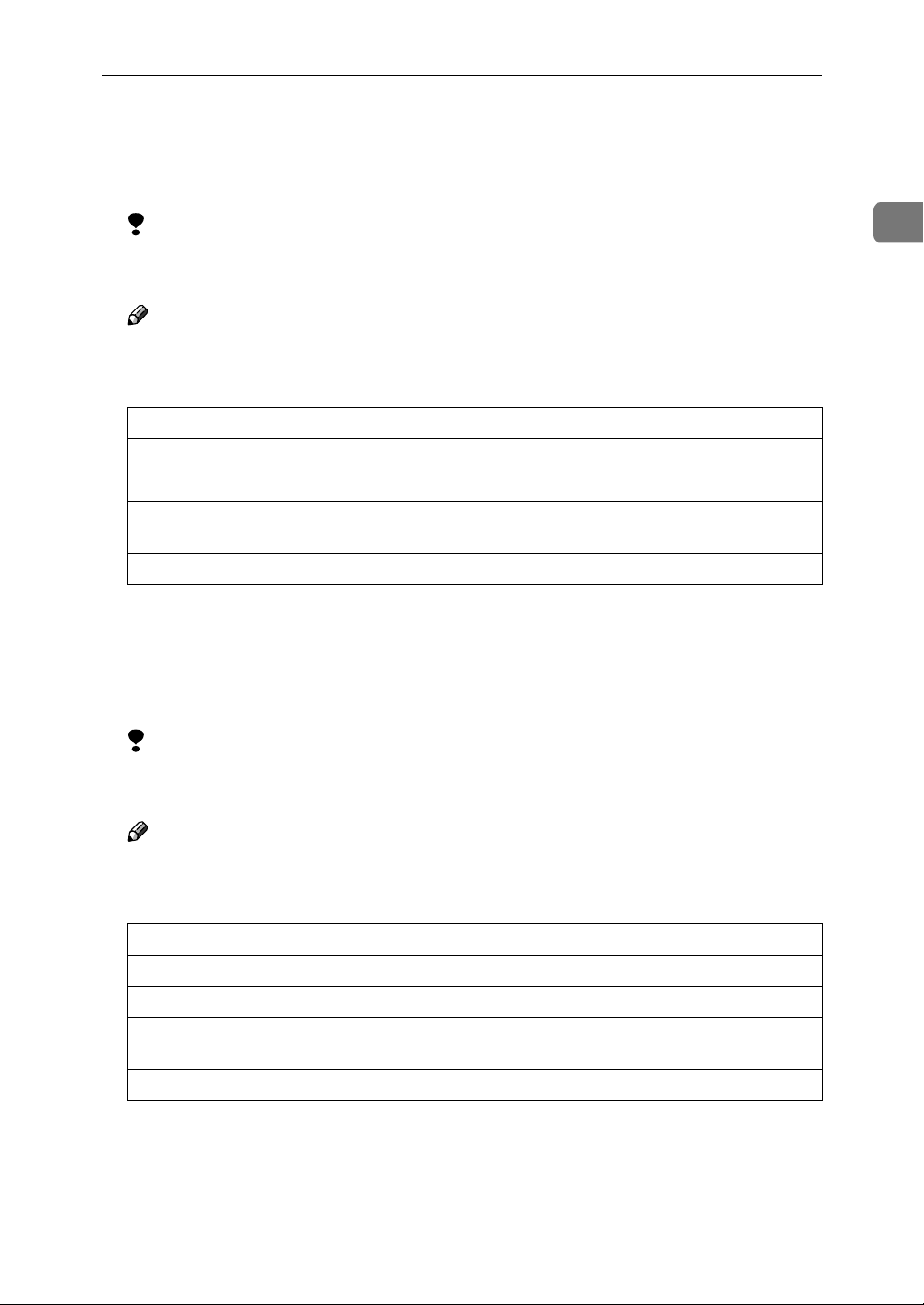
Imprimer un document
❖❖❖❖ Impression sécurisée
Cette fonction permet d’enregistrer des documents sur le disque dur de l’ap-
pareil à l’aide d’un mot de passe pour pouvoir les imprimer aussi souvent
que vous le souhaitez par la suite.
Limitation
❒ Les applications qui, comme PageMaker, utilisent leur propre pilote ne
fonctionnent pas avec cette fonction.
Remarque
❒ L’ID utilisateur peut comprendre huit caractères alphanumériques (a-z, A-
Z, 0-9) maximum. Le mot de passe doit comprendre quatre chiffres.
Le tableau suivant indique où sélectionner cette fonction.
Windows 95/98/Me [Type d'impression:] sous l’onglet [Configuration]
Windows 2000/XP [Type d'impression:] sous l’onglet [Travail en chargement]
Windows NT 4.0 [Type d'impression:] sous l’onglet [Travail en chargement]
Mac OS [Travail en chargement] dans la boîte de dialogue d’im-
pression
Mac OS X Cette fonction n’est pas disponible.
❖❖❖❖ Serveur de Documents
Cette fonction permet de stocker sur le disque dur des documents que vous
souhaitez imprimer, ainsi que ceux que vous prévoyez de combiner ou traiter
plus tard. Pour plus d’informations sur le Serveur de Documents reportezvous “Accès au Serveur de Documents”, dans Informations Imprimante 2.
Limitation
❒ Les applications qui, comme PageMaker, utilisent leur propre pilote ne
fonctionnent pas avec cette fonction.
1
Remarque
❒ Un disque dur en option est nécessaire pour utiliser la fonction Serveur de
Documents.
Le tableau suivant indique où sélectionner cette fonction.
Windows 95/98/Me [Type d'impression:] sous l’onglet [Configuration]
Windows 2000/XP [Type d'impression:] sous l’onglet [Travail en chargement]
Windows NT 4.0 [Type d'impression:] sous l’onglet [Travail en chargement]
Mac OS [Travail en chargement] dans la boîte de dialogue d’im-
pression
Mac OS X Cette fonction n’est pas disponible.
7
Page 12
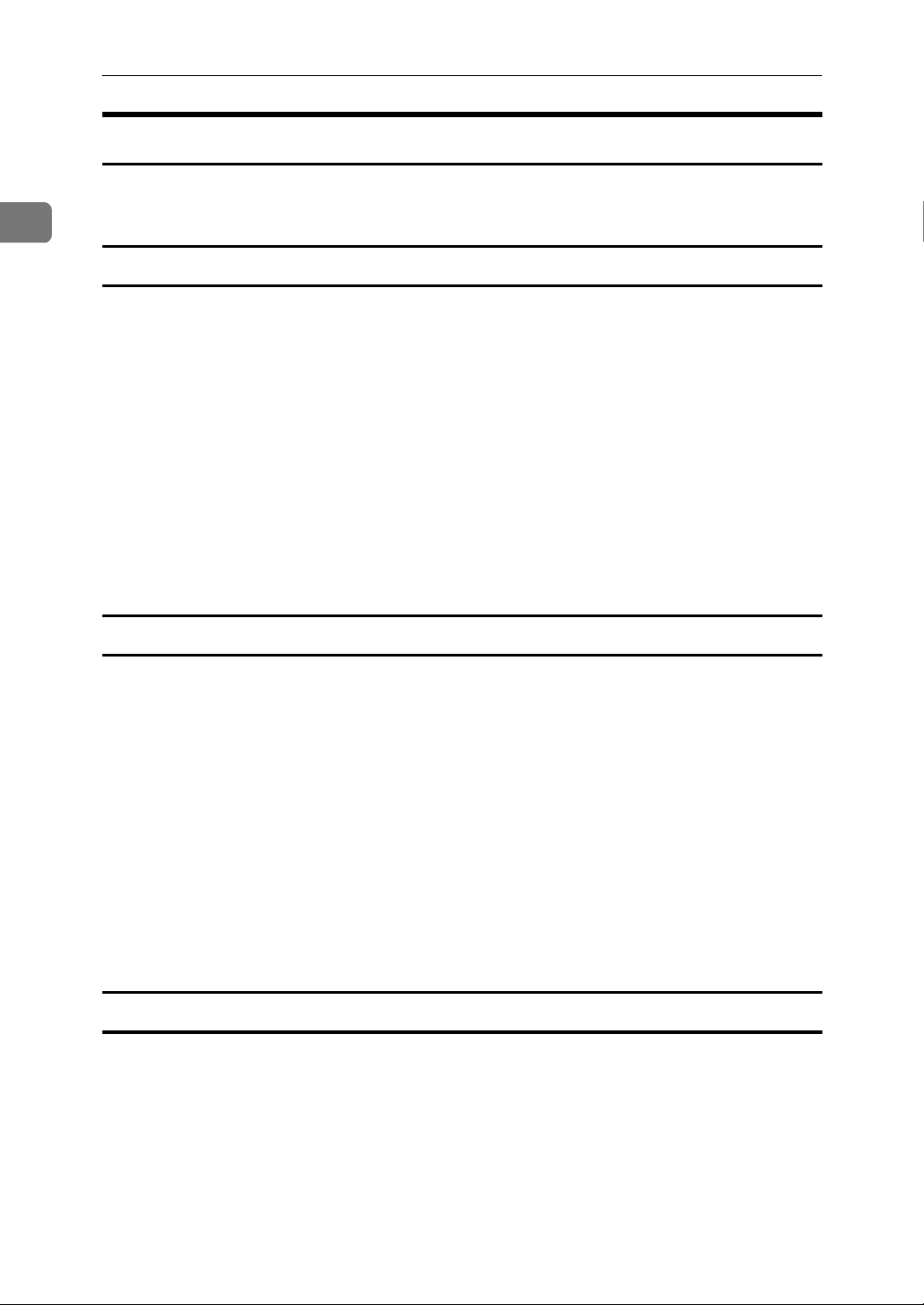
1
PostScript 3
Economie toner, Bords uniformes
Suivez la procédure ci-dessous pour imprimer des documents à l’aide de Econo-
mie toner ou Bords uniformes.
Windows 95/98/Me
Depuis une application, cliquez sur [Imprimer] dans le menu [Fichier].
AAAA
La boîte de dialogue [Imprimer] s’affiche.
Sélectionnez l’imprimante, puis cliquez sur [Propriétés].
BBBB
Cliquez sur l’onglet [Qualité d'impression].
CCCC
Sélectionnez la fonction que vous souhaitez utiliser.
DDDD
Une fois les paramètres nécessaires définis, cliquez sur [OK] pour fermer la
EEEE
boîte de dialogue des propriétés de l’imprimante.
Lancez l’impression à partir de la boîte de dialogue [Imprimer] de l’application.
FFFF
Windows 2000
Depuis une application, cliquez sur [Imprimer] dans le menu [Fichier].
AAAA
La boîte de dialogue [Imprimer] s’affiche.
Cliquez sur l’onglet [Papier/qualité].
BBBB
Cliquez sur [Avancé...].
CCCC
La boîte de dialogue [Options avancées] s’affiche.
Cliquez sur [Mode impr.] pour sélectionner la fonction que vous souhaitez utiliser.
DDDD
Une fois les paramètres nécessaires définis, cliquez sur [OK].
EEEE
Lancez l’impression à partir de la boîte de dialogue [Imprimer] de l’application.
FFFF
Windows XP
Depuis une application, cliquez sur [Imprimer] dans le menu [Fichier].
AAAA
La boîte de dialogue [Imprimer] s’affiche.
Sélectionnez l’imprimante, puis cliquez sur [Preferences].
BBBB
Cliquez sur [Avancé...].
CCCC
La boîte de dialogue [Options avancées] s’affiche.
8
Page 13
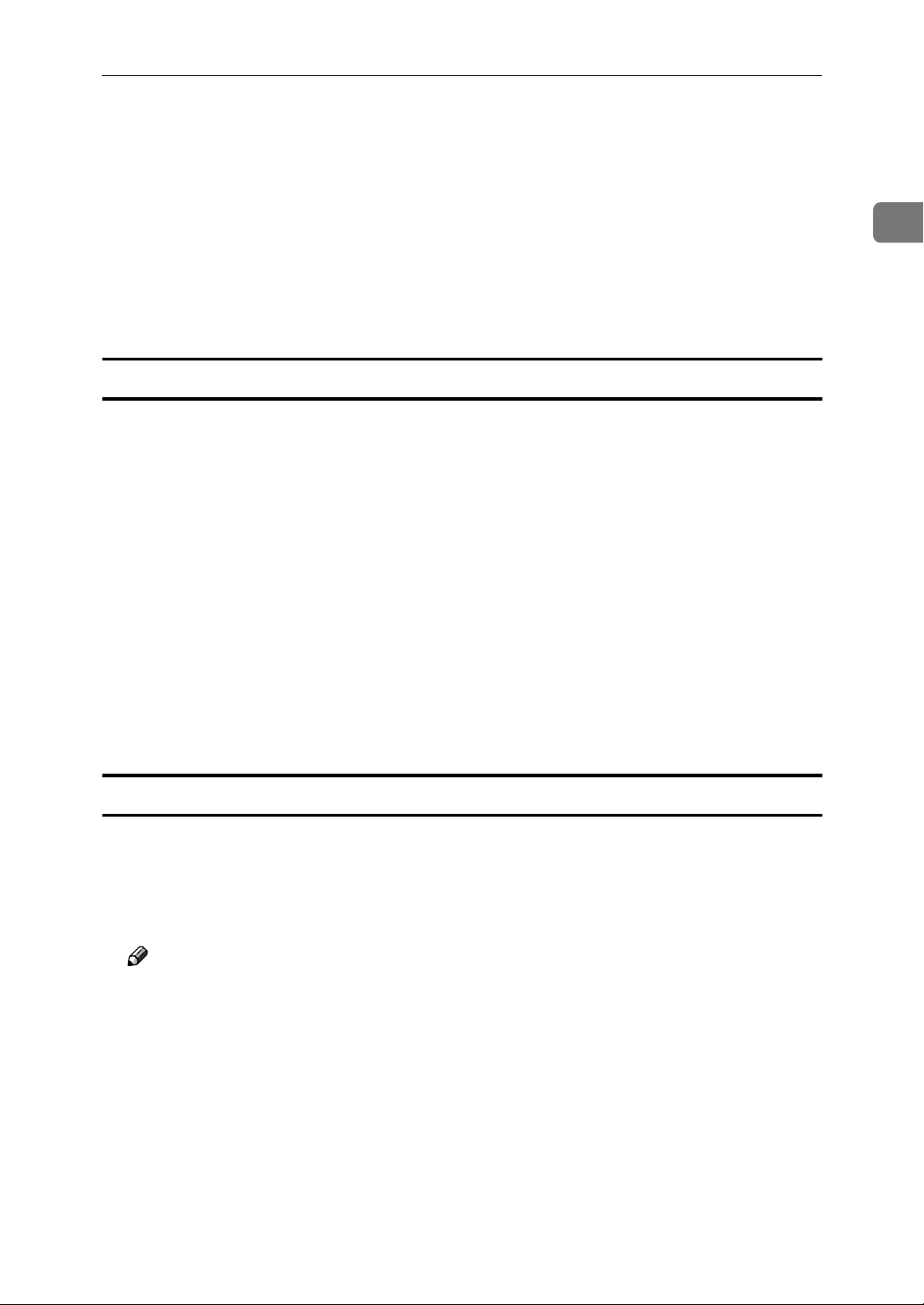
Imprimer un document
Cliquez sur [Mode impr.] pour sélectionner la fonction que vous souhaitez
DDDD
utiliser.
Cliquez sur [OK] pour fermer la boîte de dialogue [Options avancées].
EEEE
Une fois les paramètres nécessaires définis, cliquez sur [OK] pour fermer la
FFFF
boîte de dialogue [Printing Preferences].
Lancez l’impression à partir de la boîte de dialogue [Imprimer] de l’applica-
GGGG
tion.
Windows NT 4.0
Depuis une application, cliquez sur [Imprimer] dans le menu [Fichier].
AAAA
La boîte de dialogue [Imprimer] s’affiche.
Sélectionnez l’imprimante, puis cliquez sur [Propriétés].
BBBB
Cliquez sur l’onglet [Avancées].
CCCC
Depuis [Options du document], cliquez sur [Mode impr.] pour sélectionner la
DDDD
fonction que vous souhaitez utiliser.
Une fois les paramètres nécessaires définis, cliquez sur [OK] pour fermer la
EEEE
boîte de dialogue [Propriétés].
Lancez l’impression à partir de la boîte de dialogue [Imprimer] de l’applica-
FFFF
tion.
1
Mac OS/Mac OS X
Depuis une application, cliquez sur [Imprimer] dans le menu [Fichier].
AAAA
La boîte de dialogue [Imprimer] s’affiche.
Dans le menu qui s’affiche, cliquez sur [Options spécifiques à l’imprimante].
BBBB
Remarque
❒ Sous Mac OS X, cliquez sur [Caractéristiques de l’imprimante].
Cliquez sur [Mode impr.] pour sélectionner la fonction que vous souhaitez
CCCC
utiliser.
Une fois les paramètres nécessaires définis, cliquez sur [Imprimer].
DDDD
9
Page 14
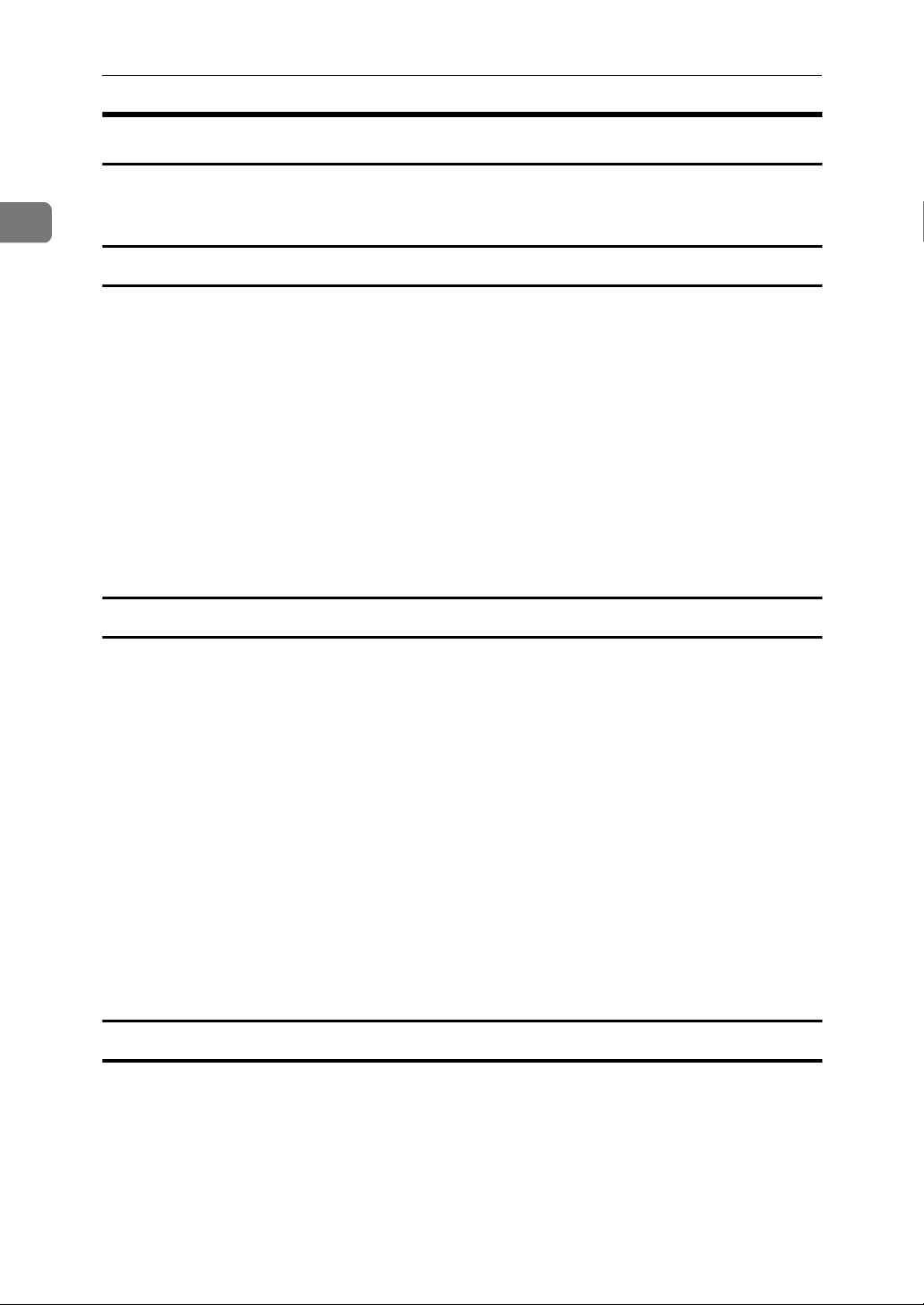
1
PostScript 3
Agrafer
Suivez la procédure ci-dessous pour imprimer un document à l’aide des fonc-
tions Agrafer.
Windows 95/98/Me
Depuis une application, cliquez sur [Imprimer] dans le menu [Fichier].
AAAA
La boîte de dialogue [Imprimer] s’affiche.
Sélectionnez l’imprimante, puis cliquez sur [Propriétés].
BBBB
Cliquez sur l’onglet [Configuration].
CCCC
Définissez les paramètres nécessaires dans [Agrafer], puis cliquez sur [OK]
DDDD
pour fermer la boîte de dialogue des propriétés de l’imprimante.
Lancez l’impression à partir de la boîte de dialogue [Imprimer] de l’applica-
EEEE
tion.
Windows 2000
Depuis une application, cliquez sur [Imprimer] dans le menu [Fichier].
AAAA
La boîte de dialogue [Imprimer] s’affiche.
Cliquez sur l’onglet [Papier/qualité].
BBBB
Cliquez sur [Avancé...].
CCCC
La boîte de dialogue [Options avancées] s’affiche.
Cliquez sur [Agrafer] pour sélectionner la fonction que vous souhaitez utili-
DDDD
ser.
Une fois les paramètres nécessaires définis, cliquez sur [OK].
EEEE
Lancez l’impression à partir de la boîte de dialogue [Imprimer] de l’applica-
FFFF
tion.
Windows XP
Depuis une application, cliquez sur [Imprimer] dans le menu [Fichier].
AAAA
La boîte de dialogue [Imprimer] s’affiche.
10
Sélectionnez l’imprimante, puis cliquez sur [Preferences].
BBBB
Cliquez sur [Avancé...].
CCCC
La boîte de dialogue [Options avancées] s’affiche.
Page 15

Imprimer un document
Cliquez sur [Agrafer] pour sélectionner la fonction que vous souhaitez utili-
DDDD
ser.
Cliquez sur [OK] pour fermer la boîte de dialogue [Options avancées].
EEEE
Une fois les paramètres nécessaires définis, cliquez sur [OK] pour fermer la
FFFF
boîte de dialogue [Printing Preferences].
Lancez l’impression à partir de la boîte de dialogue [Imprimer] de l’applica-
GGGG
tion.
Windows NT 4.0
Depuis une application, cliquez sur [Imprimer] dans le menu [Fichier].
AAAA
La boîte de dialogue [Imprimer] s’affiche.
Sélectionnez l’imprimante, puis cliquez sur [Propriétés].
BBBB
Cliquez sur l’onglet [Avancées].
CCCC
Depuis [Options du document], cliquez sur [Mode impr.] pour sélectionner la
DDDD
fonction que vous souhaitez utiliser.
Une fois les paramètres nécessaires définis, cliquez sur [OK] pour fermer la
EEEE
boîte de dialogue [Propriétés].
Lancez l’impression à partir de la boîte de dialogue [Imprimer] de l’applica-
FFFF
tion.
1
Mac OS/Mac OS X
Depuis une application, cliquez sur [Imprimer] dans le menu [Fichier].
AAAA
La boîte de dialogue [Imprimer] s’affiche.
Dans le menu qui s’affiche, cliquez sur [Options spécifiques à l’imprimante].
BBBB
Remarque
❒ Sous Mac OS X, cliquez sur [Caractéristiques de l’imprimante], puis cliquez sur
l’onglet [Features 2].
Dans le menu [Agrafer] qui s’affiche, sélectionnez l’emplacement d’agrafa-
CCCC
ge.
Une fois les paramètres nécessaires définis, cliquez sur [Imprimer].
DDDD
11
Page 16

1
PostScript 3
Impression d'épreuve
Suivez la procédure ci-dessous pour imprimer un document à l’aide de la fonction Impression d'épreuve.
Windows 95/98/Me
Remarque
❒ Si l’application comprend une option d’assemblage, vérifiez qu’elle n’est pas
sélectionnée avant de lancer un travail d’impression. Par défaut, les travaux
d’impression d’épreuve sont automatiquement assemblés par le pilote d’impression. Si l’option d’assemblage est sélectionnée dans la boîte de dialogue
[Imprimer] de l’application, il se peut que l’imprimante imprime plus de copies
que prévu.
Depuis une application, cliquez sur [Imprimer] dans le menu [Fichier].
AAAA
La boîte de dialogue [Imprimer] s’affiche.
Sélectionnez l’imprimante, puis cliquez sur [Propriétés].
BBBB
Cliquez sur l’onglet [Configuration].
CCCC
Dans la liste [Type d'impression:], cliquez sur [Impression d'épreuve].
DDDD
Cliquez sur [Détails...].
EEEE
Dans la zone [ID Utilisateur], entrez un ID utilisateur comprenant huit carac-
FFFF
tères alphanumériques (a-z, A-Z, 0-9) maximum.
Remarque
❒ Cet ID sert à identifier l’utilisateur associé à chaque travail.
Cliquez sur [OK].
GGGG
Cliquez sur [OK] pour fermer la boîte de dialogue des propriétés de l’impri-
HHHH
mante.
Réglez un nombre de copies supérieur à deux et lancez l’impression depuis
IIII
la boîte de dialogue [Imprimer] de l’application.
Le travail d’impression d’épreuve est envoyé à l’appareil qui imprime un jeu.
Vérifiez l’impression pour savoir si les réglages sont corrects.
JJJJ
Si les réglages sont corrects, passez à l’étape
tants.
pour imprimer les jeux res-
K
12
Si vous décidez de supprimer un travail enregistré, reportez-vous à la P.19
“Suppression d’un fichier d’Impression d'épreuve”.
Page 17

Imprimer un document
Sur le panneau de commande de l’imprimante, appuyez sur la touche {{{{Im-
KKKK
primante}}}} pour afficher la fenêtre Imprimante.
Appuyez sur [Voir travaux d'impression d'épreuve].
LLLL
Une liste des fichiers d’impression d’épreuve enregistrés s’affiche.
Les éléments suivants s’affichent également :
• ID Utilisateur : L’ID utilisateur défini par le pilote d’impression
• Date/Heure : La date et l’heure auxquelles le travail a été envoyé depuis
l’ordinateur
• Quantité : Le nombre de jeux restants
1
Appuyez sur [UUUUPrécédent] ou sur [TTTTSuivant] pour accéder au fichier que vous
MMMM
souhaitez imprimer.
Cliquez sur le fichier que vous souhaitez imprimer pour le sélectionner.
NNNN
• Si vous décidez de supprimer un fichier d’impression d’épreuve, cliquez
de nouveau dessus.
• Un seul fichier peut être sélectionné à la fois.
Appuyez sur [Modifier nombre exemplaires] pour modifier le nombre de jeux
OOOO
devant être imprimés.
Si vous ne souhaitez pas modifier le nombre de jeux à imprimer, passez à
l’étape
.
Q
13
Page 18

PostScript 3
Entrez le nouveau nombre de jeux à l’aide du pavé numérique, puis ap-
PPPP
puyez sur [OK].
La fenêtre contenant la liste des fichiers s’affiche de nouveau.
1
Remarque
❒ Vous pouvez entrer jusqu’à 999 jeux.
❒ Appuyez sur [Effacer] pour corriger une entrée incorrecte.
❒ Si vous souhaitez annuler l’option [Modifier nombre exemplaires], appuyez
sur [Annuler].
Appuyez sur [Imprimer].
QQQQ
Une fenêtre de confirmation d’impression s’affiche.
Appuyez sur [Oui].
RRRR
Les jeux restants sont imprimés.
Important
❒ Une fois l’impression terminée, le fichier mémorisé est supprimé.
Remarque
❒ Appuyez sur [Non] pour annuler l’impression.
Windows 2000/XP, Windows NT 4.0
Remarque
❒ Si l’application comprend une option d’assemblage, vérifiez qu’elle n’est pas sé-
lectionnée avant de lancer un travail d’impression. Par défaut, les travaux d’im-
pression d’épreuve sont automatiquement assemblés par le pilote d’impression.
Si l’option d’assemblage est sélectionnée dans la boîte de dialogue [Imprimer] de
l’application, il se peut que l’imprimante imprime plus de copies que prévu.
14
Depuis une application, cliquez sur [Imprimer] dans le menu [Fichier].
AAAA
La boîte de dialogue [Imprimer] s’affiche.
Sélectionnez l’imprimante, puis cliquez sur [Propriétés].
BBBB
Remarque
❒ Sous Windows 2000, sélectionnez l’imprimante, puis passez à l’étape
❒ Sous Windows XP, sélectionnez l’imprimante, puis cliquez sur [Preferences].
Cliquez sur l’onglet [Travail en chargement].
CCCC
Dans la liste [Type d'impression:], cliquez sur [Impression d'épreuve].
DDDD
.
C
Page 19

Imprimer un document
Dans la zone [ID Utilisateur], entrez un ID utilisateur comprenant huit carac-
EEEE
tères alphanumériques (a-z, A-Z, 0-9) maximum.
Remarque
❒ Cet ID sert à identifier l’utilisateur associé à chaque travail.
Cliquez sur [OK] pour fermer la boîte de dialogue des propriétés de l’impri-
FFFF
mante.
Remarque
❒ Sous Windows 2000, passez à l’étape
Réglez un nombre de copies supérieur à deux et lancez l’impression depuis
GGGG
la boîte de dialogue [Imprimer] de l’application.
Le travail d’impression d’épreuve est envoyé à l’appareil qui imprime un jeu.
Vérifiez l’impression pour savoir si les réglages sont corrects.
HHHH
Si les réglages sont corrects, passez à l’étape
tants.
Si vous décidez de supprimer un travail enregistré, reportez-vous à la P.19
“Suppression d’un fichier d’Impression d'épreuve”.
.
G
pour imprimer les jeux res-
I
1
Sur le panneau de commande de l’imprimante, appuyez sur la touche {{{{Im-
IIII
primante}}}} pour afficher la fenêtre Imprimante.
Appuyez sur [Voir travaux d'impression d'épreuve].
JJJJ
Une liste des fichiers d’impression d’épreuve enregistrés s’affiche.
Les éléments suivants s’affichent également :
• ID Utilisateur : L’ID utilisateur défini par le pilote d’impression
• Date/Heure : La date et l’heure auxquelles le travail a été envoyé depuis
l’ordinateur
• Quantité : Le nombre de jeux restants
15
Page 20

PostScript 3
Appuyez sur [UUUUPrécédent] ou sur [TTTTSuivant] pour accéder au fichier que vous
KKKK
souhaitez imprimer.
Cliquez sur le fichier que vous souhaitez imprimer pour le sélectionner.
LLLL
1
• Si vous décidez de supprimer un fichier d’impression d’épreuve, cliquez
de nouveau dessus.
• Un seul fichier peut être sélectionné à la fois.
Appuyez sur [Modifier nombre exemplaires] pour modifier le nombre de jeux
MMMM
devant être imprimés.
Si vous ne souhaitez pas modifier le nombre de jeux à imprimer, passez à
l’étape
Entrez le nouveau nombre de jeux à l’aide du pavé numérique, puis ap-
NNNN
puyez sur [OK].
La fenêtre contenant la liste des fichiers s’affiche de nouveau.
Remarque
❒ Vous pouvez entrer jusqu’à 999 jeux.
❒ Appuyez sur [Effacer] pour corriger une entrée incorrecte.
.
O
16
❒ Si vous souhaitez annuler l’option [Modifier nombre exemplaires], appuyez
sur [Annuler].
Appuyez sur [Imprimer].
OOOO
Une fenêtre de confirmation d’impression s’affiche.
Appuyez sur [Oui].
PPPP
Les jeux restants sont imprimés.
Important
❒ Une fois l’impression terminée, le fichier mémorisé est supprimé.
Remarque
❒ Appuyez sur [Non] pour annuler l’impression.
Page 21

Imprimer un document
Mac OS/Mac OS X
Limitation
❒ Sous Mac OS X, ces fonctions sont indisponibles.
Depuis une application, cliquez sur [Imprimer] dans le menu [Fichier].
AAAA
La boîte de dialogue [Imprimer] s’affiche.
Dans le menu qui s’affiche, cliquez sur [Travail en chargement].
BBBB
Dans le menu [Type d'impression:] qui s’affiche, réglez les paramètres appropriés.
CCCC
Dans la zone [ID Utilisateur], entrez un ID utilisateur comprenant huit carac-
DDDD
tères alphanumériques (a-z, A-Z, 0-9) maximum.
Remarque
❒ Cet ID sert à identifier l’utilisateur associé à chaque travail.
Réglez un nombre de copies supérieur à 2 et cliquez sur [Imprimer].
EEEE
Le travail d’impression d’épreuve est envoyé à l’appareil qui imprime un jeu.
1
Vérifiez l’impression pour savoir si les réglages sont corrects.
FFFF
Si les réglages sont corrects, passez à l’étape
Si vous décidez de supprimer un travail enregistré, reportez-vous à la P.19
“Suppression d’un fichier d’Impression d'épreuve”.
Sur le panneau de commande de l’imprimante, appuyez sur la touche {{{{Im-
GGGG
primante}}}} pour afficher la fenêtre Imprimante.
Appuyez sur [Voir travaux d'impression d'épreuve].
HHHH
Une liste des fichiers d’impression d’épreuve enregistrés s’affiche.
pour imprimer les jeux restants.
G
Les éléments suivants s’affichent également :
• ID Utilisateur : L’ID utilisateur défini par le pilote d’impression
• Date/Heure : La date et l’heure auxquelles le travail a été envoyé depuis
l’ordinateur
• Quantité : Le nombre de jeux restants
17
Page 22

PostScript 3
Appuyez sur [UUUUPrécédent] ou sur [TTTTSuivant] pour accéder au fichier que vous
IIII
souhaitez imprimer.
Cliquez sur le fichier que vous souhaitez imprimer pour le sélectionner.
JJJJ
1
• Si vous décidez de supprimer un fichier d’impression d’épreuve, cliquez
de nouveau dessus.
• Un seul fichier peut être sélectionné à la fois.
Appuyez sur [Modifier nombre exemplaires] pour modifier le nombre de jeux
KKKK
devant être imprimés.
Si vous ne souhaitez pas modifier le nombre de jeux à imprimer, passez à
l’étape
Entrez le nouveau nombre de jeux à l’aide du pavé numérique, puis ap-
LLLL
puyez sur [OK].
La fenêtre contenant la liste des fichiers s’affiche de nouveau.
Remarque
❒ Vous pouvez entrer jusqu’à 999 jeux.
❒ Appuyez sur [Effacer] pour corriger une entrée incorrecte.
.
M
18
❒ Si vous souhaitez annuler l’option [Modifier nombre exemplaires], appuyez
sur [Annuler].
Appuyez sur [Imprimer].
MMMM
Une fenêtre de confirmation d’impression s’affiche.
Appuyez sur [Oui].
NNNN
Les jeux restants sont imprimés.
Important
❒ Une fois l’impression terminée, le fichier mémorisé est supprimé.
Remarque
❒ Appuyez sur [Non] pour annuler l’impression.
Page 23

Imprimer un document
Suppression d’un fichier d’Impression d'épreuve
Si le document imprimé ne vous satisfait pas, vous pouvez effacer le fichier
d’impression d’épreuve.
Sur le panneau de commande de l’imprimante, appuyez sur la touche {{{{Im-
AAAA
primante}}}} pour afficher la fenêtre Imprimante.
Appuyez sur [Voir travaux d'impression d'épreuve].
BBBB
Une liste de fichiers d’impression d’épreuve enregistrés s’affiche.
Cliquez sur le fichier que vous souhaitez supprimer pour le sélectionner.
CCCC
Remarque
❒ Appuyez sur [UUUUPrécédent] ou sur [TTTTSuivant] pour parcourir la liste.
❒ Pour annuler une sélection, appuyez de nouveau sur le fichier sélectionné.
❒ Un seul fichier peut être sélectionné à la fois.
Appuyez sur [Supprimer].
DDDD
Une fenêtre de confirmation de suppression s’affiche.
1
Appuyez sur [Oui] pour supprimer le fichier.
EEEE
Une fois le fichier supprimé, la fenêtre Imprimante s’affiche de nouveau.
Remarque
❒ Appuyez sur [Non] pour annuler la requête de suppression.
Impression sécurisée
Suivez la procédure ci-dessous pour imprimer un document à l’aide de la fonction Impression sécurisée.
Windows 95/98/Me
Depuis une application, cliquez sur [Imprimer] dans le menu [Fichier].
AAAA
La boîte de dialogue [Imprimer] s’affiche.
Sélectionnez l’imprimante, puis cliquez sur [Propriétés].
BBBB
Cliquez sur l’onglet [Configuration].
CCCC
Dans la liste [Type d'impression:], cliquez sur [Impression sécurisée].
DDDD
Cliquez sur [Détails...].
EEEE
19
Page 24

PostScript 3
Dans la zone [ID Utilisateur], entrez l’ID utilisateur à l’aide de huit caractères
FFFF
alphanumériques (a-z, A-Z, 0-9) maximum, puis entrez un mot de passe de
quatre chiffres dans la zone [Mot de passe:].
1
Remarque
❒ Cet ID sert à identifier l’utilisateur associé à chaque travail.
Cliquez sur [OK].
GGGG
Cliquez sur [OK] pour fermer la boîte de dialogue des propriétés de l’impri-
HHHH
mante.
Une fois les paramètres nécessaires définis, cliquez sur [OK] pour fermer la
IIII
boîte de dialogue [Imprimer].
Le fichier est enregistré dans l’appareil.
Si vous décidez d’imprimer le document, passez à l’étape
Si vous décidez de supprimer le document, reportez-vous à la P.25 “Suppres-
sion d’un fichier d’Impression sécurisée”.
Sur le panneau de commande de l’imprimante, appuyez sur la touche {{{{Im-
JJJJ
primante}}}} pour afficher la fenêtre Imprimante.
Appuyez sur [Voir travaux d'impression sécurisée].
KKKK
.
J
20
Une liste des fichiers d’impression sécurisée enregistrés s’affiche.
La date et l’heure auxquelles le travail a été envoyé depuis l’ordinateur, ainsi
que l’ID d’utilisateur sont affichées.
Cliquez sur le fichier que vous souhaitez imprimer pour le sélectionner.
LLLL
Remarque
❒ Appuyez sur [UUUUPrécédent] ou sur [TTTTSuivant] pour parcourir la liste.
❒ Pour annuler une sélection, appuyez de nouveau sur le fichier sélectionné.
❒ Un seul fichier peut être sélectionné à la fois.
Page 25

Imprimer un document
Appuyez sur [Imprimer].
MMMM
La fenêtre Mot de passe s’affiche.
Entrez un mot de passe à l’aide du pavé numérique, puis appuyez sur [OK].
NNNN
Une fenêtre de confirmation d’impression s’affiche.
Remarque
❒ La fenêtre de confirmation s’affiche de nouveau si le mot de passe n’a pas
été entré correctement. Appuyez sur [OK] pour de nouveau entrer le mot
de passe.
Appuyez sur [Oui].
OOOO
Le fichier d’impression sécurisée est imprimé.
1
Important
❒ Une fois l’impression terminée, le fichier mémorisé est supprimé.
Remarque
❒ Appuyez sur [Non] pour annuler l’impression.
❒ Si vous appuyez sur [Réinitialiser travail] après le début de l’impression pour
l’arrêter, le fichier est supprimé.
Windows 2000/XP, Windows NT 4.0
Depuis une application, cliquez sur [Imprimer] dans le menu [Fichier].
AAAA
La boîte de dialogue [Imprimer] s’affiche.
Sélectionnez l’imprimante, puis cliquez sur [Propriétés].
BBBB
Remarque
❒ Sous Windows 2000, sélectionnez l’imprimante, puis passez à l’étape
❒ Sous Windows XP, sélectionnez l’imprimante, puis cliquez sur [Preferen-
ces].
Cliquez sur l’onglet [Travail en chargement].
CCCC
.
C
Dans la liste [Type d'impression:], cliquez sur [Impression sécurisée].
DDDD
21
Page 26

PostScript 3
Dans la zone [ID Utilisateur], entrez l’ID utilisateur à l’aide de huit caractères
EEEE
alphanumériques (a-z, A-Z, 0-9) maximum, puis entrez un mot de passe de
quatre chiffres dans la zone [Mot de passe:].
1
Remarque
❒ Cet ID sert à identifier l’utilisateur associé à chaque travail.
Cliquez sur [OK] pour fermer la boîte de dialogue des propriétés de l’impri-
FFFF
mante.
Remarque
❒ Sous Windows 2000, passez à l’étape
Lancez l’impression à partir de la boîte de dialogue [Imprimer] de l’applica-
GGGG
tion.
Le fichier est enregistré dans l’appareil.
Si vous décidez d’imprimer le document, passez à l’étape
Si vous décidez de supprimer le document, reportez-vous à la P.25 “Suppres-
sion d’un fichier d’Impression sécurisée”.
Sur le panneau de commande de l’imprimante, appuyez sur la touche {{{{Im-
HHHH
primante}}}} pour afficher la fenêtre Imprimante.
Appuyez sur [Voir travaux d'impression sécurisée].
IIII
.
G
.
H
22
Une liste des fichiers d’impression sécurisée enregistrés s’affiche.
La date et l’heure auxquelles le travail a été envoyé depuis l’ordinateur, ainsi
que l’ID d’utilisateur sont affichées.
Cliquez sur le fichier que vous souhaitez imprimer pour le sélectionner.
JJJJ
Remarque
❒ Appuyez sur [UUUUPrécédent] ou sur [TTTTSuivant] pour parcourir la liste.
❒ Pour annuler une sélection, appuyez de nouveau sur le fichier sélectionné.
❒ Un seul fichier peut être sélectionné à la fois.
Page 27

Imprimer un document
Appuyez sur [Imprimer].
KKKK
La fenêtre Mot de passe s’affiche.
Entrez un mot de passe à l’aide du pavé numérique, puis appuyez sur [OK].
LLLL
Une fenêtre de confirmation d’impression s’affiche.
Remarque
❒ La fenêtre de confirmation s’affiche de nouveau si le mot de passe n’a pas
été entré correctement. Appuyez sur [OK] pour de nouveau entrer le mot
de passe.
Appuyez sur [Oui].
MMMM
Le fichier d’impression sécurisée est imprimé.
1
Important
❒ Une fois l’impression terminée, le fichier mémorisé est supprimé.
Remarque
❒ Appuyez sur [Non] pour annuler l’impression.
❒ Si vous appuyez sur [Réinitialiser travail] après le début de l’impression pour
l’arrêter, le fichier est supprimé.
Mac OS/Mac OS X
Limitation
❒ Sous Mac OS X, ces fonctions sont indisponibles.
Depuis une application, cliquez sur [Imprimer] dans le menu [Fichier].
AAAA
La boîte de dialogue [Imprimer] s’affiche.
Dans le menu qui s’affiche, cliquez sur [Travail en chargement].
BBBB
Dans le menu [Type d'impression:] qui s’affiche, cliquez sur [Impression sécu-
CCCC
risée].
Dans la zone [ID Utilisateur], entrez l’ID utilisateur à l’aide de huit caractères
DDDD
alphanumériques (a-z, A-Z, 0-9) maximum, puis entrez un mot de passe de
quatre chiffres dans la zone [Mot de passe:].
Remarque
❒ Cet ID sert à identifier l’utilisateur associé à chaque travail.
23
Page 28

1
PostScript 3
Une fois les paramètres nécessaires définis, cliquez sur [Imprimer].
EEEE
Le fichier est enregistré dans l’appareil.
Si vous décidez d’imprimer le document, passez à l’étape
Si vous décidez de supprimer le document, reportez-vous à la P.25 “Suppres-
sion d’un fichier d’Impression sécurisée”.
Sur le panneau de commande de l’imprimante, appuyez sur la touche {{{{Im-
FFFF
primante}}}} pour afficher la fenêtre Imprimante.
Appuyez sur [Voir travaux d'impression sécurisée].
GGGG
Une liste des fichiers d’impression sécurisée enregistrés s’affiche.
.
F
La date et l’heure auxquelles le travail a été envoyé depuis l’ordinateur, ainsi
que l’ID d’utilisateur sont affichées.
Cliquez sur le fichier que vous souhaitez imprimer pour le sélectionner.
HHHH
Remarque
❒ Appuyez sur [UUUUPrécédent] ou sur [TTTTSuivant] pour parcourir la liste.
❒ Pour annuler une sélection, appuyez de nouveau sur le fichier sélectionné.
❒ Un seul fichier peut être sélectionné à la fois.
Appuyez sur [Imprimer].
IIII
La fenêtre Mot de passe s’affiche.
24
Page 29

Imprimer un document
Entrez un mot de passe à l’aide du pavé numérique, puis appuyez sur [OK].
JJJJ
Une fenêtre de confirmation d’impression s’affiche.
Remarque
❒ La fenêtre de confirmation s’affiche de nouveau si le mot de passe n’a pas
été entré correctement. Appuyez sur [OK] pour de nouveau entrer le mot
de passe.
Appuyez sur [Oui].
KKKK
Le fichier d’impression sécurisée est imprimé.
Important
❒ Une fois l’impression terminée, le fichier mémorisé est supprimé.
Remarque
❒ Appuyez sur [Non] pour annuler l’impression.
❒ Si vous appuyez sur [Réinitialiser travail] après le début de l’impression pour
l’arrêter, le fichier est supprimé.
1
Suppression d’un fichier d’Impression sécurisée
Si le document imprimé ne vous satisfait pas, vous pouvez effacer le fichier
d’impression sécurisée.
Sur le panneau de commande de l’imprimante, appuyez sur la touche {{{{Im-
AAAA
primante}}}} pour afficher la fenêtre Imprimante.
Appuyez sur [Voir travaux d'impression sécurisée].
BBBB
Une liste de fichiers d’impression sécurisée enregistrés s’affiche.
Cliquez sur le fichier que vous souhaitez supprimer pour le sélectionner.
CCCC
Remarque
❒ Appuyez sur [UUUUPrécédent] ou sur [TTTTSuivant] pour parcourir la liste.
❒ Pour annuler une sélection, appuyez de nouveau sur le fichier sélectionné.
❒ Un seul fichier peut être sélectionné à la fois.
Appuyez sur [Supprimer].
DDDD
La fenêtre Mot de passe s’affiche.
Entrez un mot de passe à l’aide du pavé numérique, puis appuyez sur [OK].
EEEE
Une fenêtre de confirmation de suppression s’affiche.
Remarque
❒ La fenêtre de confirmation s’affiche de nouveau si le mot de passe n’a pas
été entré correctement. Appuyez sur [OK] pour de nouveau entrer le mot
de passe.
25
Page 30

1
PostScript 3
Appuyez sur [Oui].
FFFF
Une fois le fichier supprimé, la fenêtre Imprimante s’affiche de nouveau.
Remarque
❒ Appuyez sur [Non] pour annuler la requête de suppression.
Serveur de Documents
Suivez la procédure ci-dessous pour imprimer un document à l’aide de la fonction Serveur de Documents.
Remarque
❒ Un disque dur en option est nécessaire pour utiliser le Serveur de Documents.
Windows 95/98/Me
Depuis une application, cliquez sur [Imprimer] dans le menu [Fichier].
AAAA
La boîte de dialogue [Imprimer] s’affiche.
Sélectionnez l’imprimante, puis cliquez sur [Propriétés].
BBBB
Cliquez sur l’onglet [Configuration].
CCCC
Dans la liste [Type d'impression:], cliquez sur [Serveur de Documents].
DDDD
Cliquez sur [Détails...].
EEEE
Entrez un ID utilisateur, un nom de fichier et un mot de passe dans la boîte
FFFF
de dialogue qui s’affiche. Le nom de fichier et le mot de passe sont facultatifs.
Cliquez sur [OK].
GGGG
Lancez l’impression à partir de la boîte de dialogue [Imprimer] de l’applica-
HHHH
tion.
Windows 2000/XP, Windows NT 4.0
Depuis une application, cliquez sur [Imprimer] dans le menu [Fichier].
AAAA
La boîte de dialogue [Imprimer] s’affiche.
Sélectionnez l’imprimante, puis cliquez sur [Propriétés].
BBBB
26
Remarque
❒ Sous Windows 2000, sélectionnez l’imprimante, puis passez à l’étape
❒ Sous Windows XP, sélectionnez l’imprimante, puis cliquez sur [Preferen-
ces].
.
C
Page 31

Imprimer un document
Cliquez sur l’onglet [Travail en chargement].
CCCC
Dans la liste [Type d'impression:], cliquez sur [Serveur de Documents].
DDDD
Entrez un ID utilisateur, un nom de fichier et un mot de passe dans la boîte
EEEE
de dialogue qui s’affiche. Le nom de fichier et le mot de passe sont facultatifs.
Cliquez sur [OK].
FFFF
Remarque
❒ Sous Windows 2000, passez à l’étape
Lancez l’impression à partir de la boîte de dialogue [Imprimer] de l’applica-
GGGG
tion.
Mac OS/Mac OS X
Limitation
❒ Sous Mac OS X, ces fonctions sont indisponibles.
.
G
1
Depuis une application, cliquez sur [Imprimer] dans le menu [Fichier].
AAAA
La boîte de dialogue [Imprimer] s’affiche.
Dans le menu qui s’affiche, cliquez sur [Travail en chargement].
BBBB
Dans le menu [Type d'impression:] qui s’affiche, cliquez sur [Serveur de Docu-
CCCC
ments].
Entrez un ID utilisateur, un nom de fichier et un mot de passe dans la boîte
DDDD
de dialogue qui s’affiche. Le nom de fichier et le mot de passe sont facultatifs.
Lancez l’impression à partir de la boîte de dialogue [Imprimer] de l’applica-
EEEE
tion.
27
Page 32

1
PostScript 3
Utilitaire d’impression pour Mac
Grâce à l’utilitaire d’impression pour Mac, vous pouvez télécharger des polices,
changer le nom de l’imprimante, etc.
Limitation
❒ Si le Macintosh est connecté à l’imprimante par USB (en option), l’utilitaire
d’impression pour Mac n’est pas disponible.
Remarque
❒ L’utilitaire d’impression pour Mac figure sur le CD-ROM “Printer Drivers
and Utilities”.
❒ L’utilitaire d’impression pour Mac nécessite le système d’exploitation Mac
OS 8.6 ~ 9.x. (Mac OS X 10.1 est pris en charge.)
Installation de l’utilitaire d’impression pour Mac
Suivez la procédure ci-dessous pour installer l’utilitaire d’impression pour Mac
sur l’imprimante.
Démarrez l’ordinateur.
AAAA
Insérez le CD-ROM dans le lecteur correspondant.
BBBB
L’icône du CD-ROM s’affiche.
Double-cliquez sur l’icône du disque dur pour l’ouvrir.
CCCC
Double-cliquez sur l’icône du CD-ROM.
DDDD
Le contenu du CD-ROM s’affiche.
Double-cliquez sur le dossier [Mac OS 8 and 9].
EEEE
Remarque
❒ Sous Mac OS X, double-cliquez sur le dossier [Mac OS X].
Double-cliquez sur le dossier [PS Utility] du CD-ROM, puis glissez-déplacez
FFFF
le fichier “Utilitaire d’impression pour Mac” sur le disque dur du Macintosh.
Cliquez et faites glisser l’icône du CD-ROM vers la [Corbeille] pour éjecter
GGGG
le CD-ROM.
L’utilitaire d’impression pour Mac est installé.
28
Page 33

Utilitaire d’impression pour Mac
Démarrage de l’utilitaire d’impression pour Mac
Cette section décrit la procédure de démarrage de l’utilitaire d’impression pour
Mac.
Mac OS
Important
❒ Avant de lancer l’utilitaire d’impression pour Mac, vérifiez que l’imprimante
est sélectionnée dans la fenêtre [Sélecteur] du menu Apple.
Double-cliquez sur l’icône de l’utilitaire d’impression pour Mac.
AAAA
La boîte de dialogue [Utilitaire d’impression pour Mac] s’affiche.
Cliquez sur [OK].
BBBB
L’utilitaire d’impression pour Mac démarre après quelques secondes.
Référence
Pour plus d’informations, reportez-vous à la P.30 “Fonctions de l’utilitaire
d’impression pour Mac”.
1
Mac OS X
Double-cliquez sur l’icône de l’utilitaire d’impression pour Mac.
AAAA
La boîte de dialogue [Utilitaire d’impression pour Mac] s’affiche.
Cliquez sur [OK].
BBBB
A partir de la zone [Imprimantes disponibles :], sélectionnez l’imprimante que
CCCC
vous souhaitez utiliser.
Remarque
❒ Si vous changez de zone, sélectionnez un nom dans [Zones réseaux disponi-
bles :].
❒ Cliquez sur [Choisir imprimante..] dans le menu de l’utilitaire d’impression
pour Mac si vous souhaitez changer d’imprimante.
Sélectionnez l’imprimante que vous souhaitez utiliser.
DDDD
L’utilitaire d’impression pour Mac démarre après quelques secondes.
Référence
Pour plus d’informations, reportez-vous à la P.30 “Fonctions de l’utilitaire
d’impression pour Mac”.
29
Page 34

PostScript 3
Fonctions de l’utilitaire d’impression pour Mac
Les fonctions de l’utilitaire d’impression pour Mac sont décrites ci-dessous.
1
❖❖❖❖ Menu Apple (Mac OS), menu Utilitaire d’impression pour Mac (Mac OS X)
• [A-propos de l’utilitaire d’impression pour Mac...]
• [Choisir imprimante...]
Affiche la boîte de dialogue [Sélectionner l’imprimante cible].
❖❖❖❖ Menu [Fichier]
• [Télécharger des polices PS]
Télécharge des polices (PostScript Type 1) sur l’appareil. Reportez-vous à
la P.31 “Téléchargement des polices PS”.
• [Affiche les polices de l’imprimante]
Affiche et supprime les polices mémorisées par l’appareil et sur le disque
dur. Reportez-vous à la P.32 “Affichage de polices”.
• [Initialise le disque de l’imprimante]
Initialise le disque dur de l’imprimante. Reportez-vous à la P.33 “Initiali-
sation du disque dur”.
• [Mise en page]
Régle le format du papier pour imprimer un “Catalogue des polices de
l’imprimante” et un “Echantillon des polices de l’imprimante”. Reportezvous à la P.33 “Mise en page”.
• [Catalogue des polices de l’imprimante]
Imprime les noms des polices disponibles. Reportez-vous à la P.33 “Im-
pression du catalogue des polices”.
30
• [Echantillon des polices de l’imprimante]
Imprime un échantillon des polices. Reportez-vous à la P.34 “Impression
des échantillons de polices”.
• [Renommer l’imprimante]
Change le nom de l’imprimante lorsqu’elle est vue via Appletalk. Reportez-vous à la P.34 “Changement de nom de l’imprimante”.
• [Redémarrer l’imprimante]
Redémarre l’imprimante. Reportez-vous à la P.35 “Redémarrage de l’imprimante”.
Page 35

Utilitaire d’impression pour Mac
❖❖❖❖ Menu [Utility]
• [Télécharger un fichier PostScript]
Télécharge un fichier PostScript. Reportez-vous à la P.35 “Téléchargement
de fichiers PostScript”.
• [Sélection de zone]
Change la zone à laquelle appartient l’imprimante via Appletalk. Reportez-vous à la P.35 “Sélection de la zone”.
• [Affichage de l’état de l’imprimante]
Affiche l’état de l’imprimante. Reportez-vous à la P.36 “Affichage de l’état
de l’imprimante”.
• [Lancement de la console de dialogue]
Crée et édite un fichier PostScript, et le télécharge vers l’imprimante. Reportez-vous à la P.36 “Lancement de la console de dialogue”.
Téléchargement des polices PS
Vous pouvez télécharger des polices PS dans la mémoire ou sur le disque dur de
l’appareil.
1
Important
❒ La procédure de téléchargement suivante suppose que vous êtes un adminis-
trateur système. Si ce n’est pas le cas, contactez votre administrateur système.
❒ La réinitialisation de l’appareil supprime les polices.
❒ Vérifiez que le Macintosh et l’appareil sont connectés dans l’environnement
Appletalk.
Remarque
❒ Certaines polices ne peuvent être téléchargées.
❒ Avant d’entamer le téléchargement, lisez la documentation relative aux poli-
ces que vous souhaitez utiliser.
Dans le menu [Fichier], cliquez sur [Télécharger polices PS...].
AAAA
Cliquez sur [Ajouter à la liste].
BBBB
La boîte de dialogue de sélection des fichiers de polices s’affiche.
Sélectionnez les fichiers de polices voulus, puis cliquez sur [Ouvrir].
CCCC
La liste des polices pouvant être sélectionnées s’affiche.
Après avoir sélectionné toutes les polices que vous souhaitez télécharger,
DDDD
cliquez sur [OK].
La boîte de dialogue de sélection des polices à télécharger s’affiche.
Remarque
❒ Vous pouvez sélectionner [Disque imprimante].
31
Page 36

1
PostScript 3
Cliquez sur [Télécharger].
EEEE
Les polices sont téléchargées et l’état du téléchargement s’affiche.
Important
❒ Pendant le téléchargement, ne mettez pas l’appareil hors tension, n’utilisez
pas le panneau et n’ouvrez ni ne fermez le capot.
Lorsque le message de fin d’exécution s’affiche, cliquez sur [OK].
FFFF
Cliquez sur [Annuler].
GGGG
Affichage de polices
Vous pouvez afficher les polices disponibles qui ont été téléchargées. Les polices
mémorisées par l’appareil et sur le disque dur peuvent être affichées.
Dans le menu [Fichier], cliquez sur [Afficher les polices d’impression...].
AAAA
La boîte de dialogue s’affiche.
Cliquez sur [Disque imprimante] ou [Mémoire imprimante].
BBBB
Cliquez sur [OK].
CCCC
Suppression de polices
Vous pouvez supprimer des polices mémorisées par l’appareil ou sur le disque
dur.
Dans le menu [Fichier], cliquez sur [Afficher les polices d’impression...].
AAAA
La boîte de dialogue s’affiche.
Cliquez sur [Disque imprimante] ou [Mémoire imprimante].
BBBB
Sélectionnez les polices que vous souhaitez supprimer.
CCCC
Limitation
❒ Vous ne pouvez pas supprimer les polices affichées en italiques.
Cliquez sur [Supprimer].
DDDD
Un message de confirmation s’affiche.
Assurez-vous que les polices que vous souhaitez supprimer et le nom de
EEEE
l’imprimante à partir de laquelle les supprimer sont corrects.
32
Cliquez sur [Continuer], puis cliquez sur [OK].
FFFF
Cliquez sur [OK].
GGGG
Page 37

Utilitaire d’impression pour Mac
Initialisation du disque dur
Lors d’une initialisation du disque dur de l’appareil à l’aide de l’utilitaire d’impression pour Mac, seules les polices PostScript sont supprimées. Avant l’initia-
lisation, assurez-vous de connaître les polices déjà enregistrées dans l’appareil.
Important
❒ Lors de l’initialisation du disque dur de l’appareil à partir du panneau de
commande de l’appareil, toutes les données enregistrées dans l’appareil,
comme les données du Serveur de Documents, sont supprimées. Avant l’ini-
tialisation, vérifiez les données du disque dur.
Dans le menu [Fichier], cliquez sur [Initialiser le disque de l’imprimante...].
AAAA
Un message de confirmation s’affiche.
Remarque
❒ Pour lancer l’initialisation, cliquez sur [Annuler].
Cliquez sur [Exécuter].
BBBB
L’initialisation démarre.
1
Important
❒ Attendez la fin de l’initialisation pour mettre l’appareil hors tension, sinon
vous risquez d’endommager le disque dur.
Lorsque le message de fin d’exécution s’affiche, cliquez sur [OK].
CCCC
Mise en page
Vous pouvez régler le format du papier dans le [Catalogue des polices de l’impri-
mante] et dans [Echantillon des polices de l’imprimante].
Dans le menu [Fichier], cliquez sur [Mise en page].
AAAA
Sélectionnez le format du papier.
BBBB
Impression du catalogue des polices
Vous pouvez imprimer le nom des polices d’impression disponibles.
Limitation
❒ Sous Mac OS X, cette fonction est indisponible.
Remarque
❒ L’impression se fait sur le papier sélectionné sous [Mise en page].
Dans le menu [Fichier], cliquez sur [Imprimer le catalogue des polices].
AAAA
Cliquez sur [Imprimer].
BBBB
33
Page 38

1
PostScript 3
Impression des échantillons de polices
Vous pouvez imprimer des échantillons des polices qui ont été téléchargés sur
le disque dur et la mémoire.
Limitation
❒ Sous Mac OS X, cette fonction est indisponible.
Remarque
❒ L’impression se fait sur le papier sélectionné sous [Mise en page].
Dans le menu [Fichier], cliquez sur [Echantillon des polices de l’imprimante...].
AAAA
Cliquez sur [Imprimer].
BBBB
Changement de nom de l’imprimante
Vous pouvez changer le nom de l’imprimante affiché sous Appletalk. Si vous
connectez plusieurs imprimantes en réseau, attribuez-leur des noms différents
pour mieux les identifier. Si plusieurs imprimantes portent le même nom, un
chiffre s’affiche en regard du nom de l’imprimante dans la boîte de dialogue [Sé-
lecteur].
Dans le menu [Fichier], cliquez sur [Renommer imprimante...].
AAAA
Dans la zone [New Name :], entrez un nouveau nom.
BBBB
Limitation
❒ Vous pouvez entrer 31 caractères alphanumériques maximum.
❒ N’utilisez pas de symboles tels que “*”, “:”, “=”,”@”, “≈”.
Cliquez sur [Renommer].
CCCC
Le nom de l’imprimante est modifié.
Cliquez sur [OK].
DDDD
Dans le menu Apple, cliquez sur [Sélecteur].
EEEE
Cliquez sur l’icône [AdobePS].
FFFF
Sélectionnez l’appareil dont le nom a été modifié à l’étape
GGGG
la boîte de dialogue [Sélecteur].
Remarque
❒ S’il existe plusieurs zones Appletalk, sélectionnez celle à laquelle l’impri-
mante est rattachée.
, puis fermez
BBBB
34
Page 39

Utilitaire d’impression pour Mac
Redémarrage de l’imprimante
Vous pouvez redémarrer l’appareil depuis le menu [Fichier] ; les polices dans la
mémoire de l’imprimante sont toutefois supprimées.
Dans le menu [Fichier], cliquez sur [Redémarrer imprimante].
AAAA
Vérifiez le message qui s’affiche à l’écran, puis cliquez sur [Redémarrer].
BBBB
L’imprimante redémarre.
Remarque
❒ Une fois l’appareil redémarré, tous les paramètres par défaut sont rétablis.
Pour le réglage de fonctions, consultez le manuel Informations imprimante 2
figurant sous la forme de fichier PDF sur le CD-ROM intitulé “Operating
Instructions for Printer / Scanner”.
Téléchargement de fichiers PostScript
Vous pouvez télécharger des fichiers PostScript pour impression.
1
Dans le menu [Utility], cliquez sur [Télécharger fichier PostScript...].
AAAA
Sélectionnez le nom du fichier, puis cliquez sur [Ouvrir].
BBBB
Entrez le nom du fichier-journal et cliquez sur [Enregistrer].
CCCC
Le fichier sélectionné est alors imprimé.
Remarque
❒ Les erreurs sont enregistrées dans le fichier-journal.
Sélection de la zone
Vous pouvez changer la zone à laquelle appartient l’appareil sous Appletalk.
Important
❒ Vérifiez que le Macintosh et l’appareil sont connectés dans l’environnement
Appletalk.
Dans le menu [Utility], cliquez sur [Sélectionner zone...].
AAAA
La zone à laquelle appartient l’appareil et la liste des zones disponibles s’affichent.
Sélectionnez la zone vers laquelle vous voulez déplacer l’imprimante, puis
BBBB
cliquez sur [Change].
Un message de confirmation s’affiche.
35
Page 40

1
PostScript 3
Cliquez sur [Continuer].
CCCC
Un message de confirmation s’affiche.
Cliquez sur [OK].
DDDD
Dans le menu Apple, cliquez sur [Sélecteur].
EEEE
Cliquez sur l’icône [AdobePS].
FFFF
Dans la liste [Zone Appletalk :], sélectionnez la zone modifiée à l’étape
GGGG
Dans la liste [Sélectionner une imprimante Postscript :], sélectionnez l’impri-
HHHH
mante que vous souhaitez utiliser.
Fermez la boîte de dialogue [Sélecteur].
IIII
Affichage de l’état de l’imprimante
Vous pouvez afficher l’état de l’appareil.
Dans le menu [Utility], cliquez sur [Afficher l’état de l’imprimante...].
AAAA
L’état actuel de l’imprimante s’affiche.
Vérifiez l’état actuel de l’imprimante.
BBBB
Vous pouvez vérifier la capacité de la mémoire, l’espace VM, l’état et l’espace
libre disponible du disque dur. Vous pouvez changer la zone à laquelle appartient l’appareil.
Cliquez sur [OK].
CCCC
Lancement de la console de dialogue
.
BBBB
Vous pouvez créer et éditer des fichiers PostScript pour les imprimer et les télé-
charger sur l’imprimante.
Important
❒ La fonction “Lancer la console de dialogue” étant recommandée pour les uti-
lisateurs avancés de PostScript, il convient de l’utiliser avec prudence.
❒ Ne téléchargez que des fichiers PostScript dans l’imprimante.
Dans le menu [Utility], cliquez sur [Lancer la console de dialogue...].
AAAA
Ouvrez l’écran d’édition. La barre de menu Boîte de dialogue Console s’affi-
che.
36
Page 41

Utilitaire d’impression pour Mac
Dans l’écran d’édition, saisissez la commande PostScript.
BBBB
Remarque
❒ Pour modifier un fichier PostScript, ouvrez-le en sélectionnant [Ouvrir]
dans le menu [Fichier].
❒ Vous pouvez rechercher ou remplacer une chaîne de caractères en utilisant
le menu [Rechercher].
Après avoir modifié le fichier PostScript, sélectionnez [Download Top Win-
CCCC
dow] dans le menu [Console] pour lancer l’impression.
Le fichier PostScript est transmis vers l’imprimante.
L’impression est effectuée selon le fichier PostScript transmis.
DDDD
Remarque
❒ La fenêtre [Réponse de l’imprimante] peut s’ouvrir, selon le fichier PostScript
envoyé.
Dans le menu [Console], cliquez sur [Retour au menu principal] pour fermer le
EEEE
fichier PostScript.
1
37
Page 42

INDEX
A
Affichage de l’état de l’imprimante
Affichage de polices
Agrafer
Assembler
, 6,
,
10
4
,
32
B
,
,
3
5
Bac de destination
Bords uniformes
C
Changement de nom de l’imprimante
,
Configuration des options
1
D
Démarrage de l’utilitaire d’impression
,
pour Mac
29
E
Economie toner
,
5
,
36
,
34
S
25
,
19
,
35
, 7,
26
3
,
32
Sélection de la zone
Serveur de Documents
Source papier
Suppression de polices
Suppression d’un fichier d’Impression
d'épreuve
Suppression d’un fichier d’Impression
sécurisée
,
,
T
Téléchargement de fichiers PostScript
,
Téléchargement des polices PS
31
,
35
F
Fonctions de l’utilitaire d’impression
,
pour Mac
30
I
Impression d'épreuve
Impression des échantillons de polices
Impression du catalogue des polices
Impression Recto/Verso
Impression sécurisée
Initialisation du disque dur
Installation de l’utilitaire d’impression
,
pour Mac
28
, 6,
, 7,
,
19
12
4
,
33
L
Lancement de la console de dialogue.
M
Mise en page
,
33
R
,
,
,
34
33
36
38
Redémarrage de l’imprimante
,
35
FR F B577-8682
Page 43

Copyright © 2003
Page 44

PostScript3 Unit Type 2027 Manuel utilisateur Supplément
FR F B577-8682
